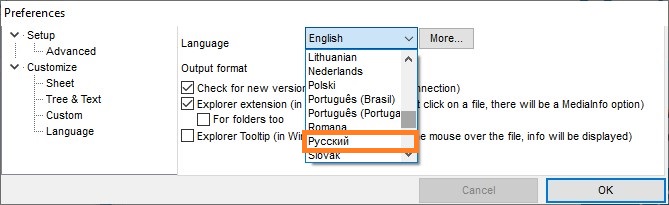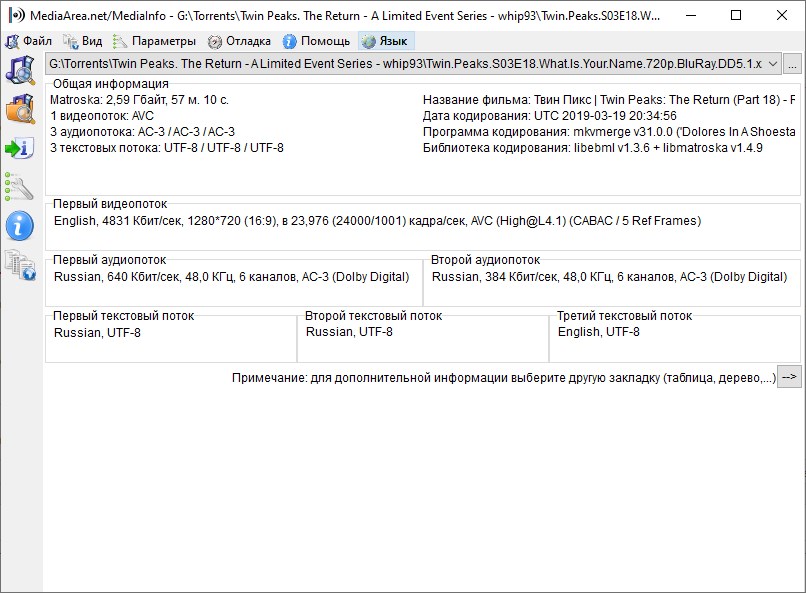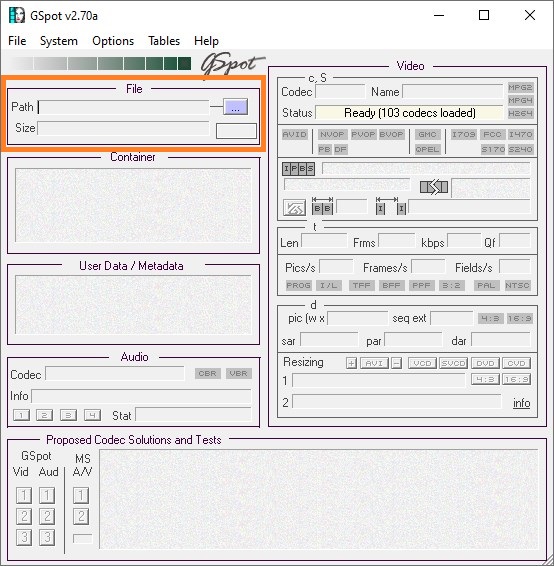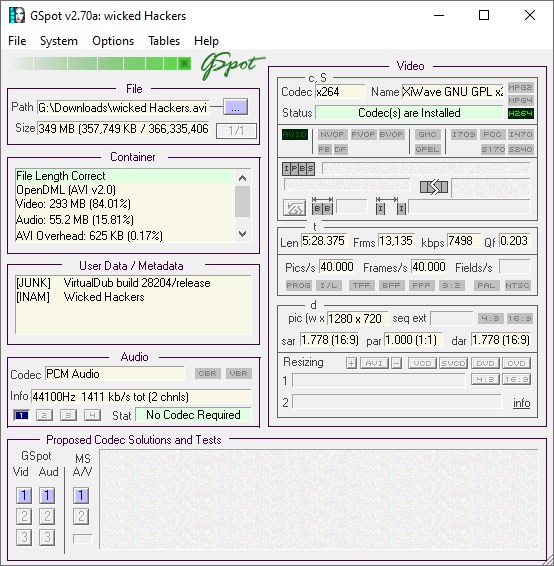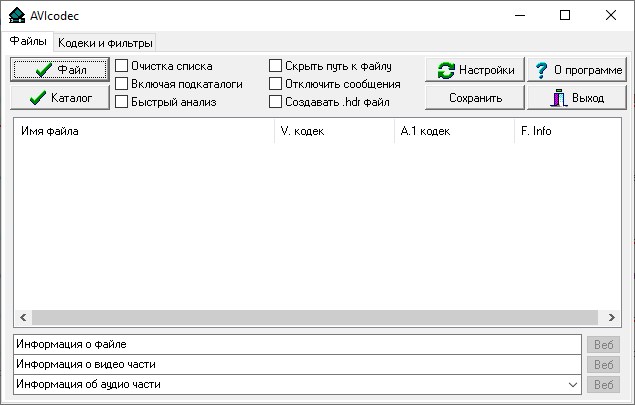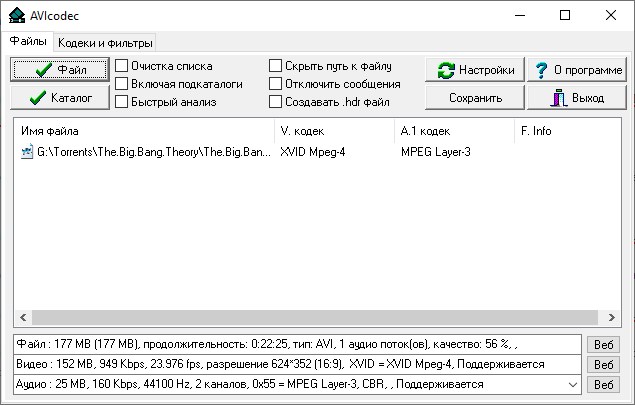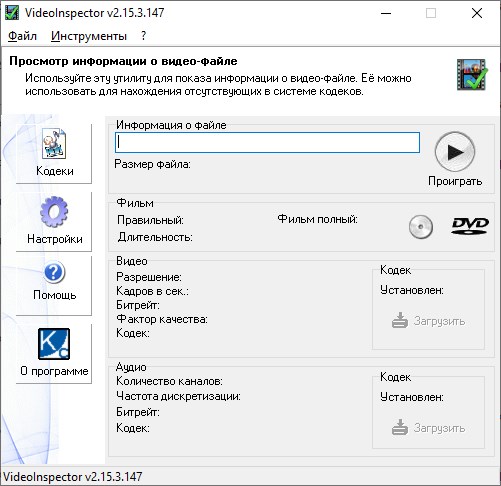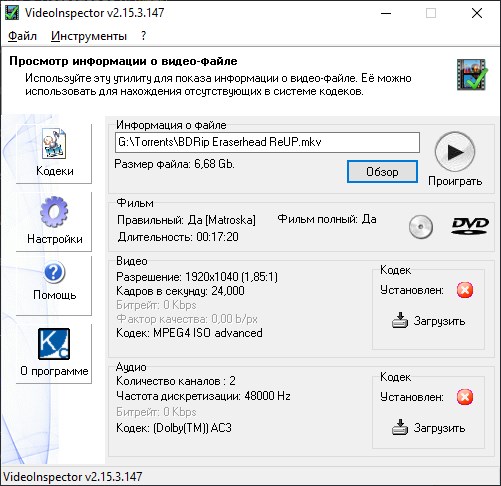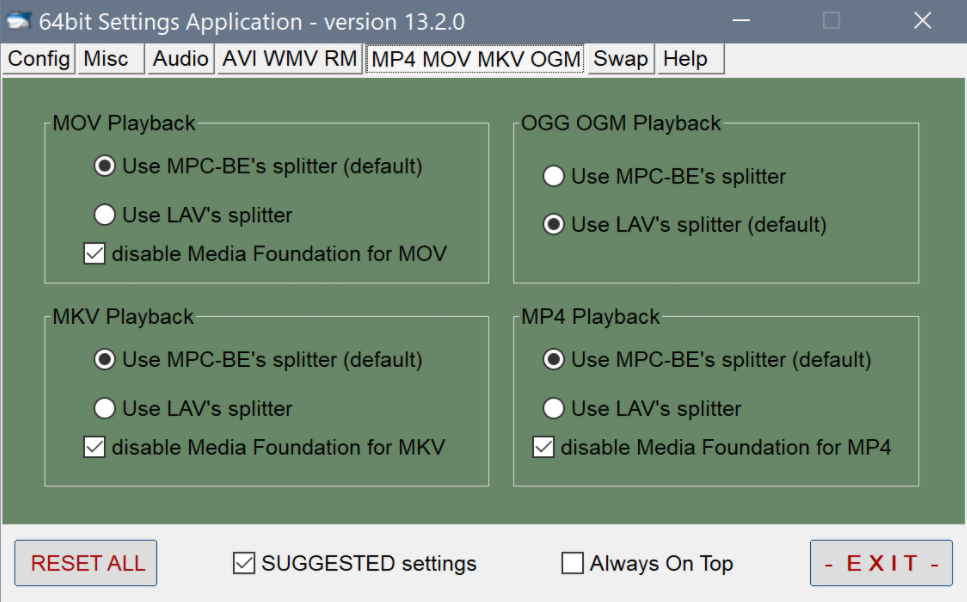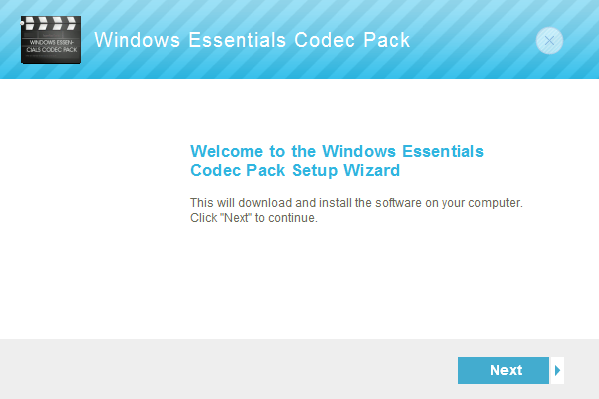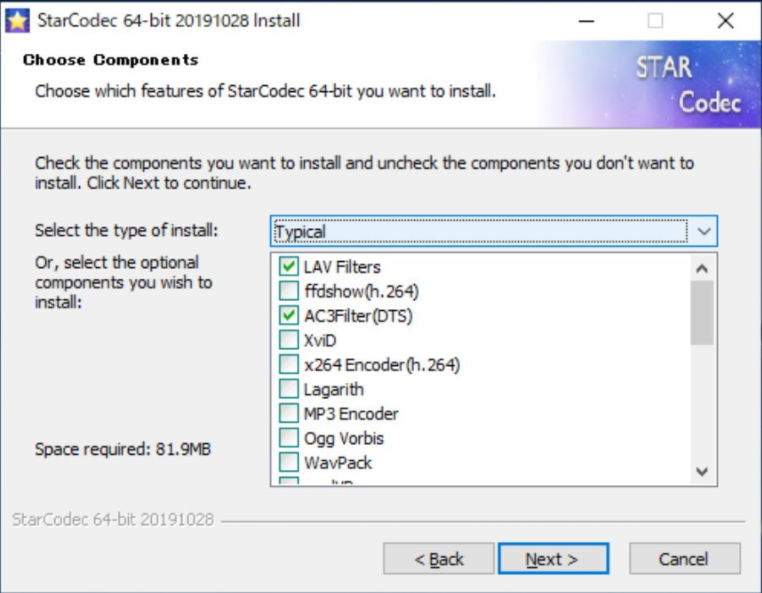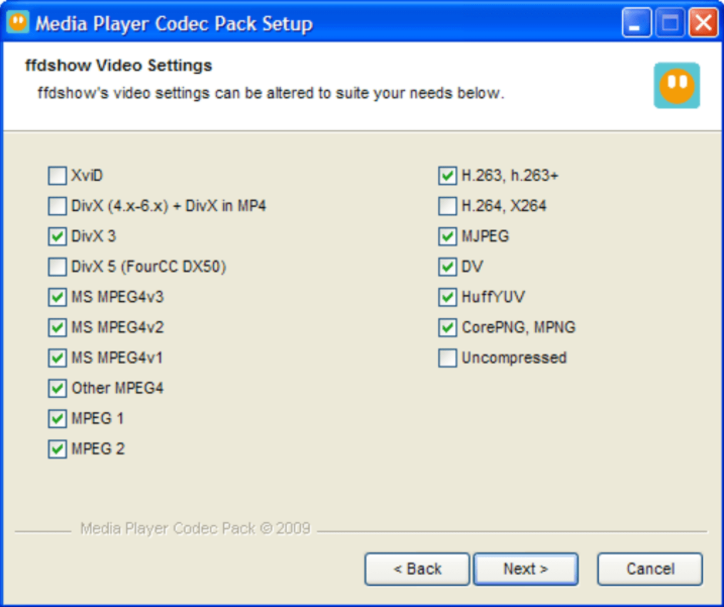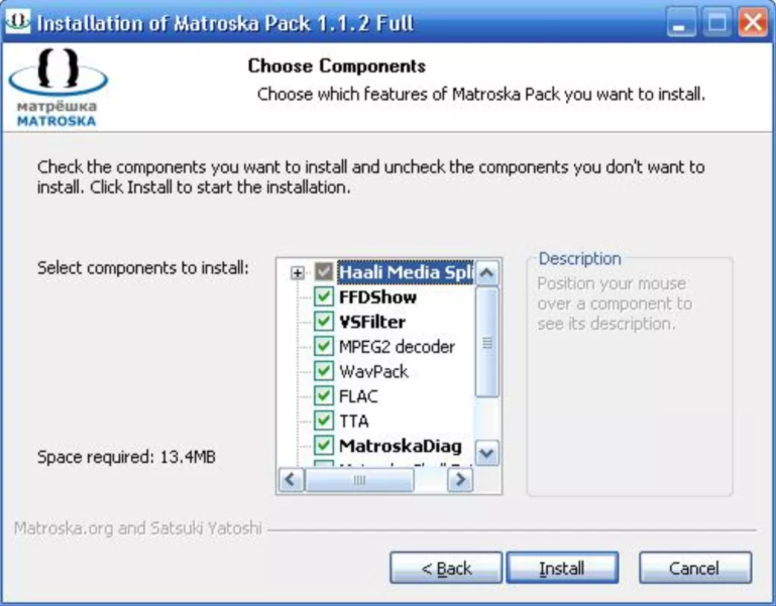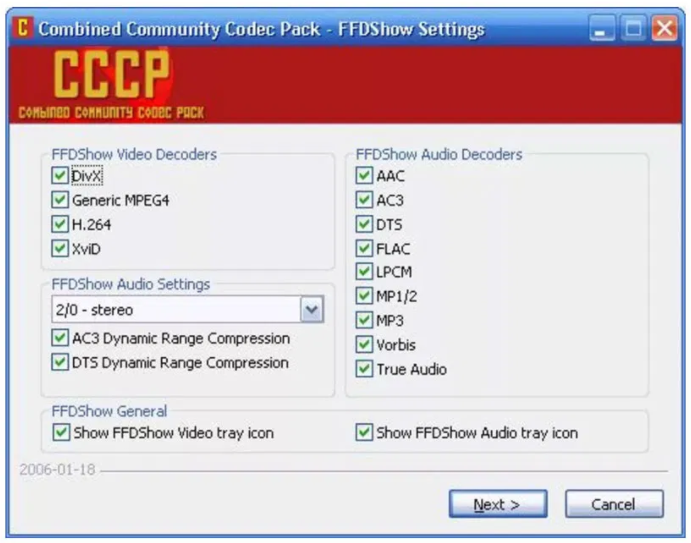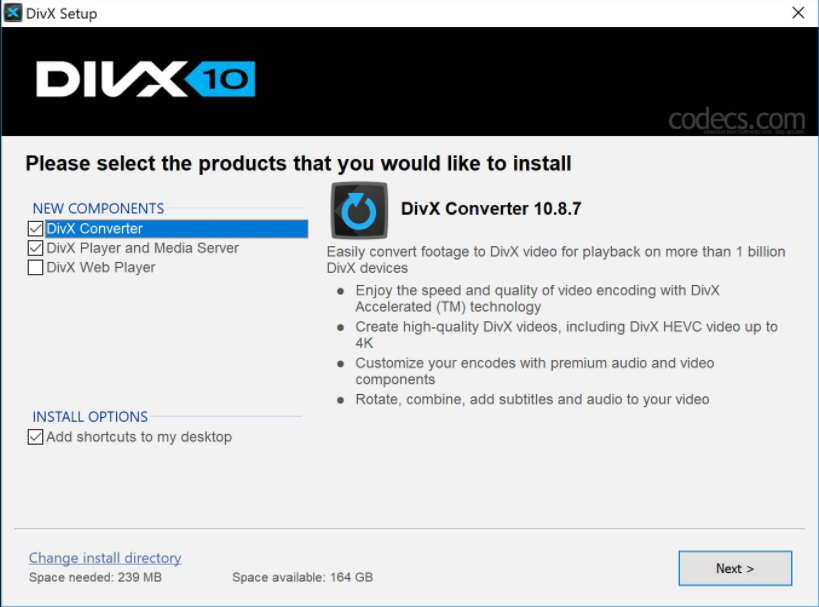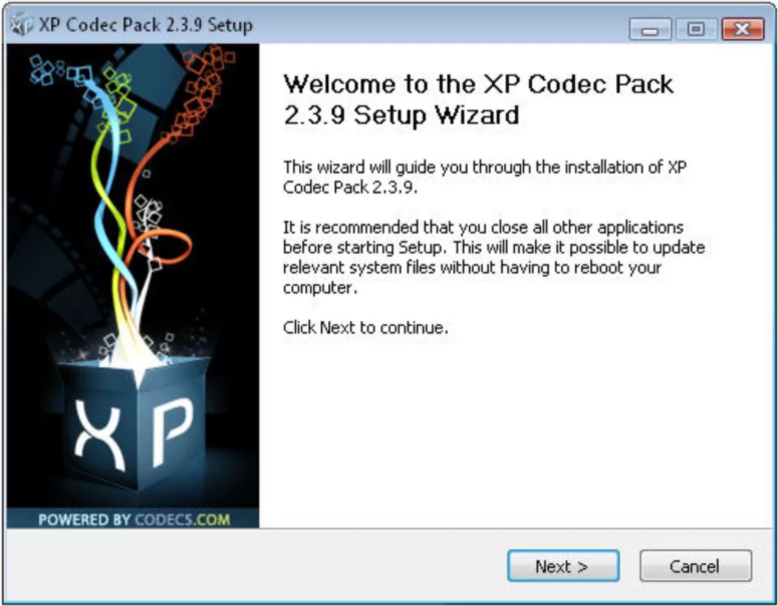Каждый раз при открытии какого-нибудь мультимедиа файла (музыка, фильмы и т.д.) — в работу вступают кодеки (специальное ПО, преобразующее данные, сигнал).
От выбора набора кодеков зависит многое: будет ли у вас открываться только часть видео-файлов или все без исключения; будет ли тормозить видео; как будет конвертироваться и сжиматься аудио и видео и т.д.
Сейчас можно найти десятки наборов кодеков, но далеко не все из них заслуживают внимания (на мой взгляд ☝). В этой статье порекомендую несколько наборов, которые не раз меня выручали в повседневной работе.
Итак…
📌 Ремарка!
Сейчас популярны видеопроигрыватели, которым не нужны кодеки в системе (всё, что нужно — уже встроено в них!).
*
Содержание статьи
- 1 K-Lite Codec Pack
- 2 Media Player Codec Pack
- 3 ADVANCED Codecs for Windows 11/10/8.1/7
- 4 StarCodec
- 5 CCCP: Combined Community Codec Pack
- 6 XP Codec Pack
- 7 Matroska Pack Full
- 8 📌 Что еще можно посоветовать:
→ Задать вопрос | дополнить
K-Lite Codec Pack
Сайт: https://www.codecguide.com/download_kl.htm
Один из лучших (если не самый!) наборов кодеков для работы с аудио- и видео-файлами. Набор отличается своей универсальностью: подойдет, как начинающим пользователям, так и более опытным.
K-Lite Codec Pack поддерживает все самые распространенные форматы видео: AVI, MKV, MP4, FLV, MPEG, MOV, TS, M2TS, WMV, RM, RMVB, OGM, WebM и т.д. То же самое относится и к аудио форматам: MP3, FLAC, M4A, AAC, OGG, 3GP, AMR, APE, MKA, Opus, Wavpack и пр.
Всего есть 4 варианта набора кодеков:
- Basic и Standard: базовые наборы, подойдут всем начинающим пользователям (ну или тем, кто не кодирует, конвертирует видео файлы);
- Full и Mega: большой набор кодеков. Если у вас иногда не проигрываются видео (например, вместо картинки показывается черный экран) — рекомендую выбрать именно эти версии.
Есть версии кодеков абсолютно для всех ОС Windows:
- последние версии подойдут для Windows 7, 8, 10/11 (причем, кодеки присутствуют сразу в одном наборе для 32/64 битных систем);
- Для Windows 95/98/Me — выбирайте версию 3.4.5;
- Для Windows 2000/XP — версию 7.1.0 (для Windows XP SP2+, кстати, можно попытаться поставить современную версию набора).
👉 Важно!
При установке MEGA-пака — выберите в настройках вариант «Lots of stuff» — таким образом у вас будут в системе все необходимые кодеки для просмотра ЛЮБЫХ видео файлов..
Вариант установки набора кодеков MEGA pack — Lots of stuff
*
📌 Примечание!
Кстати, в набор кодеков включен отличный проигрыватель видео-файлов — Media Player Classic (рекомендую к использованию!). Он может быть весьма полезен, если столкнетесь с тормозами ПК при воспроизведении определенных видеофайлов…
*
Media Player Codec Pack
Сайт разработчика: http://www.mediaplayercodecpack.com/
Бесплатный и достаточно большой пакет кодеков, предназначенный для обычных домашних ПК (ноутбуков). После установки, как правило, пользователю ничего более ставить не нужно: все видео- и аудио-файлы будут открываться и проигрываться без проблем.
Так же стоит отметить его простую установку: от пользователя потребуется минимум действий! Кодек распространяется в трех вариантах: минимальный набор (Lite), стандартный (Standart) и расширенный (Plus).
Поддерживаемые видео-файлы: DivX, XviD, x264, h.264, AVI, MKV, OGM, MP4, 3GPP, MPEG, VOB, DAT, FLV, PS, TS и др.
Поддерживаемые аудио-файлы: AC3, DTS, AAC, APE, FLAC, TTA, WV, OGG, Vorbis, MO3, ЭТО, XM, S3M, MTM, MOD, UMX и др.
После установки Media Player Codec Pack — Вы сможете открывать и просматривать ~ 99,9 % файлов (в том числе форматы: XCD, VCD, SVCD и DVD).
Список кодеков Media Player Codec Pack
Плюсы:
- поддержка огромного числа форматов мультимедиа файлов;
- набор кодеков полностью бесплатный;
- простота установки и конфигурации;
- большой набор инструментов и тонкой настройки.
Минусы:
- нет поддержки русского языка;
- в некоторых случаях необходимо настроить звук (видимо набор кодеков не может по умолчанию настроить «контакт» с некоторыми версиями аудио-драйверов);
- перед установкой набора — необходимо полностью удалить прежние кодеки (во избежания конфликтов и неверной работы данного набора).
*
ADVANCED Codecs for Windows 11/10/8.1/7
Сайт разработчика: http://shark007.net/win7codecs.html
Знаменитые кодеки от Шарки, более известны и популярны за рубежом, нежели в нашей стране. Набор кодеков просто отличный, как видно из названия, он будет работать в ОС Windows 7, 8, 10 (32/64 bits).
Про то, что ADVANCED Codecs поддерживает все популярные (и не очень) форматы видео и аудио, наверное, говорить смысла нет.
А вот о некоторых существенных преимуществах сказать стоит (такого больше нет ни в одном наборе кодеков):
- 👉 этот набор не содержит никаких проигрывателей видео — т.о. он не меняет ассоциации файлов в Windows и все файлы у вас будут проигрываться в прежних программах;
- 👉 данный пакет включает в себя кодеки для воспроизведения потокового видео, которое можно смотреть, в том числе, и в браузере (то бишь онлайн-видео, популярно на данный момент);
- 👉 установщик программы автоматически (т.е. вы можете ничего не удалять перед установкой) удалит все старые кодеки и внесет все необходимые изменения в реестр Windows! После того, как кодеки будут установлены, ваши программы, например Windows Media Player, будут автоматически использовать новые кодеки из этого набора;
- 👉 при установке вы можете выбрать не только какие кодеки нужны, но и директорию для установки каждого. После установки, те кодеки, которые вам больше не нужны, легко можно удалить (ну или добавить недостающие). В общем, установщик в этой программе — крайне удобный!
Настройка кодеков
Кстати, стоит упомянуть, что этот набор кодеков полностью бесплатный!
*
StarCodec
Сайт разработчика: http://www.starcodec.com/en/
Еще один бесплатный пакет кодеков (разработан корейцами) для качественного воспроизведения аудио и видео файлов. Основное его достоинство: в уникальности, в том, что в этом пакете есть все, что нужно для работы с видео, так сказать, «всё в одном»!
Поддерживает огромное разнообразие видео файлов: DivX, XviD, H.264/AVC, MPEG-4, MPEG-1, MPEG-2, MJPEG, WebM, AVI, MP4, MKV, MOV, FLV, RM, FourCC Changer, MediaInfo и др.
Поддерживает огромное разнообразие аудио файлов: MP3, OGG, AC3, DTS, AAC, FLAC и др.
Стоит добавить, что все необходимые кодеки для 64-битных систем, так же присутствуют в наборе. Поддерживаются ОС Windows: 7, 8, 10. Набор кодеков постоянно обновляется и пополняется.
Примечание! Чем еще хорош данный набор — так это своими более низкими требованиями, по сравнению с аналогами. Т.е. его вполне можно попробовать установить и использовать на старых ПК (ноутбуках).
StarCodeс — установка
Каких-то особых настроек и параметров — задавать не нужно, у большинства пользователей все будет работать по умолчанию (т.е. сразу после установки). Тем не менее, для опытных пользователей есть возможность для «тонкой» настройки. В общем и целом, набор очень интересный и заслуживает внимания.
*
Сайт: http://www.cccp-project.net/
Загрузить можно с https://www.softportal.com/
Специфический набор кодеков. Создан, по большей части, для воспроизведения аниме (+ поддержка субтитров, в этих роликах далеко не все проигрыватели способны прочитать субтитры).
Основные особенности набора:
- содержит лишь основные кодеки (далеко не все): таким образом достигается большая совместимость, распространяемых аниме-роликов. К тому же, снижается риск конфликтов между различными кодеками;
- простота и легкость при установке/деинсталляции. Разработчики продумали и сделали мастер таким образом, что справиться даже тот, кто вчера только сел за ПК;
- поддержка всех популярных версий Windows: XP/Vista/7/8/8.1/10;
- последнее обновление набора — в 2015г. (в принципе, для кодеков это не так критично).
Поддерживаемые мультимедиа-форматы:
- Видео: MPEG-2, DivX, XviD, H.264, WMV9, FLV, Theora, Generic MPEG-4 ASP (3ivx, lavc, etc.), AVI, OGM, MKV, MP4, FLV, 3GP, TS.
- Аудио: MP1, MP2, MP3, AC3, DTS, AAC, Vorbis, LPCM, FLAC, TTA, WavPack
Популярные форматы, которые не поддерживаются:
- QuickTime .qt .mov (можно воспроизводить после установки QuickTime);
- RealMedia .rm .rmvb (можно воспроизводить после установки RealPlayer);
- набор давненько не обновлялся (уже 4 года!).
*
XP Codec Pack
Сайт разработчика: http://www.xpcodecpack.com/
Хорошая альтернатива пакетам кодеков K-Lite Codec Pack и Media Player Codec Pack. Несмотря на название (прим.: присутствует XP) — пакет кодеков поддерживает все самые новые ОС Windows: XP, 7, 8, 10 (32/64 bits).
В наборе неплохо реализован установщик: вам предложат выбрать видео-фильтры для установки (DVD, msdVR, LAV Filters, Real, xy-VSFilter, xySubFilter); попросят указать аудио-кодеки: AC3 Filter, LAV Audio, FLAC, Monkey Audio, MusePack, OptimFROG, TTA.
В принципе, если не знаете, что выбрать — можете оставить все по умолчанию и нажимать кнопку «далее» — программа сконфигурирована таким образом, что в этом случае у вас все будет работать из «коробки».
Так же рекомендую включить в список установки проигрыватель Media Player Classic Home Cinema (отличается своими низкими системными требованиями, поддержкой большого числа видео-файлов).
XP Codec Pack: окно установки
Примечание! В перечне инструментов, устанавливаемых вместе с пакетом кодеков, есть утилита Codec Detective, которая призвана показать вам все, установленные кодеки в Windows, а так же подсказать, какие из них работают неверно и конфликтуют.
*
Matroska Pack Full
Сайт: https://www.matroska.org/
Добротный универсальный набор кодеков. Особое внимание в нем удалено двум форматам: MKA и MKV (многие современные высококачественные фильмы, на сегодняшний день, распространяются именно в этом формате!).
Так же в Matroska очень хорошо дело обстоит с субтитрами: сможете просмотреть даже «заковыристые» корейские ролики с субтитрами (в том числе, можно подгружать внешние субтитры).
Основные особенности:
- компактность пакета при большом разнообразие видео-фильтров, поддержке большинства популярных видео-файлов;
- поддержка формата MKV в полном объеме (у многих других пакетов — наблюдаются проблемы при работе с данным форматом);
- кроме MKV, поддерживается воспроизведение аудио-файлов при кодировании FLAC (без потерь!);
- в пакете кодеков нет лишних дополнительных приложений (которые так любят добавлять во все другие аналогичные наборы);
- кодеки работают в любом проигрывателе (прим.: который поддерживает DirectShow);
- VSFilter — спец. модуль, позволяющий подгружать любые субтитры;
- поддерживаются все версии Windows: XP, 7, 8, 10 (32/64 bits).
*
📌 Что еще можно посоветовать:
- Ace Mega Codec Pack — огромный набор кодеков, наверное, самый большой! Есть только одна маленькая деталь — он давно не обновлялся (примерно с 2010г.). Таким образом, на сегодняшний день он не очень актуальный, если только вы не хотите установить его на старый ПК;
- Спец. проигрыватели (ссылка на подборку) с интегрированными кодеками. После их установки, можно воспроизводить любой* видеофайл в авто-режиме!
- DivX (сайт разработчика: http://www.divx.com/) — один из самых популярных кодеков. Если хотите получить самую новую версию этого кодека — рекомендую его качать с официального сайта. Кстати, многие, кто занимается кодировкой видео-файлов, рекомендую качать только конкретный нужный кодек и не использовать наборы вовсе;
- Xvid (сайт разработчика: https://www.xvid.com) — еще один очень популярный кодек, многие фильмы и ролики в интернете закодированы именно им. В некоторых случаях обеспечивает более лучшее сжатие, чем предыдущий (но на мой взгляд — этот кодек затрагивает больше ресурсов ПК на сжатие, и медленнее работает);
- x264 Video Codec (сайт разработчика: http://www.videolan.org/) — альтернативный кодек формату Mpeg4 и Divx, позволяет сжимать и кодировать видео в формат H.264/AVC. Отличается высоким качеством сжатия, вкупе с хорошей картинкой. В общем, достойный конкурент предыдущим кодекам.
*
На этом сегодня у меня все.
Всего доброго!
👋
Первая публикация: 27.11.2016
Корректировка: 29.08.2021


Полезный софт:
-
- Видео-Монтаж
Отличное ПО для создания своих первых видеороликов (все действия идут по шагам!).
Видео сделает даже новичок!
-
- Ускоритель компьютера
Программа для очистки Windows от «мусора» (удаляет временные файлы, ускоряет систему, оптимизирует реестр).
Windows Media Player Windows 10 Windows 8.1 Windows 7 Еще…Меньше
проигрыватель Windows Media некоторые из самых популярных кодеков, например MP3, Windows Мультимедиа Audio и Windows Media Video. Однако он не содержит кодеки, необходимые для файлов Blu-ray, FLAC и FLV. Если что-то не работает в проигрывателе Windows Media, возможно, на вашем компьютере не установлены нужные кодеки. Самый простой способ устранить эту проблему — перейти в Интернет и найти нужный кодек.
Примечание: Не все проблемы с воспроизведением в проигрывателе Windows Media связаны с кодеками. Если проблема связана с кодеком, вы, вероятно, получите сообщение «Для воспроизведения этого файла необходим кодек» «В проигрывателе Windows Media произошла ошибка». В этом случае выполните действия, чтобы узнать больше о недостающих кодеках. Если оказалось, что это проблема не связана с кодеком, изучите раздел Устранение проблем со звуком в Windows Media Center для получения справки по проблемам со звуком и общим проблемам с воспроизведением.
Далее приведены ответы на некоторые распространенные вопросы о кодеках.
Что такое кодек?
Кодек сжимает или разжимает файлы мультимедиа, например композиции или видео. Проигрыватель Windows Media и другие приложения используют кодеки для воспроизведения и создания файлов мультимедиа.
Кодек может состоять из двух частей: кодера, который сжимает файл мультимедиа (кодировки) и декодера, который декомpressирует файл (декод). Некоторые кодеки включают обе части, а другие — только одну из них.
-
В меню Справка в проигрыватель Windows Media выберите пункт О проигрыватель Windows Media. Если вы не видите меню Справка, выберите пункт Упорядотка > Макет > Показать меню.
-
В диалоговом окне О программе нажмите ссылку Служба технической поддержки. В веб-браузере откроется страница, содержащая информацию о связанных двоичных файлах, кодеках, фильтрах, подключаемых модулях и службах, установленных на вашем компьютере. Эти сведения помогут вам устранить неполадки.
В настоящее время используются сотни аудио- и видео кодеков. Некоторые из них разработаны корпорацией Майкрософт, но большая часть кодеков создана сторонними компаниями, организациями или отдельными разработчиками. По умолчанию в операционной Windows и player есть ряд популярных кодеков, например Windows Media Audio, Windows Media Video и MP3.
Однако иногда может потребоваться воспроизведения содержимого, сжатого с помощью кодека, который Windows или player не включается по умолчанию. Чаще всего необходимый кодек можно скачать в Интернете (платно или бесплатно) В некоторых случаях player может автоматически использовать кодеки, установленные другими программами воспроизведения и создания цифровых мультимедиа на компьютере.
В этой ситуации вы, вероятно, пытаетесь воспроизвести, записать или синхронизировать файл, сжатый с помощью кодека, не содержащегося по умолчанию в Windows или проигрывателе.
Если вы знаете имя кодека или его идентификатор (идентификатор FourCC для видеокодеков или идентификатор WaveFormat для аудиокодеков), выполните поиск в Интернете. В большинстве случаев скачать последнюю версию кодека можно на веб-сайте производителя кодека. Если вы не знаете название или идентификатор недостающего кодека, см. раздел Как определить, какой кодек использовался для сжатия файла и в каком формате файл?
Предупреждение:
-
Используйте осторожность при установке кодеков, которые находятся в Интернете( в частности, некоторые бесплатные пакеты кодеков, включающие кодеки из разных компаний или организаций). Некоторые компоненты этих пакетов кодеков могут вызвать серьезные проблемы с воспроизведением в проигрыватель Windows Media и других игроков, привести к повреждениям системы и затруднить диагностику и устранение проблем с воспроизведением в службе поддержки Майкрософт.
-
Поэтому мы настоятельно не рекомендуем устанавливать эти пакеты кодеков, а если они установлены — советуем удалить их, если возникают проблемы при использовании проигрывателя. Устанавливайте только кодеки, фильтры и подключаемые модули из надежных источников, например с веб-сайта официального поставщика. Но даже в этом случае будьте осторожны: некоторые поставщики кодеков практически не предоставляют поддержку пользователям. Перед установкой любых цифровых мультимедийных компонентов создавайте точку восстановления системы. В случае необходимости она позволит вернуться к исходной конфигурации системы.
Совершенно точно определить, какой кодек использовался для сжатия файла, невозможно. Тем не менее доступны следующие способы:
-
Чтобы определить, какой кодек использовался для определенного файла, по возможности воспроизведения файла в player. Во время воспроизведения файла щелкните его в библиотеке правой кнопкой мыши, а затем выберите пункт Свойства. На вкладке Файл просмотрите разделы Аудиокодек и Видеокодек.
-
Используйте средство идентификации, не относяцие к кодеку Майкрософт. Чтобы найти такое средство, выполните поиск «средством идентификации кодеков» в Интернете. Вы найдете несколько инструментов, а также полезные сведения.
Чтобы определить формат файла, можно посмотреть его расширение (например, WMA, WMV, .mp3 или .avi). Однако этот способ можно использовать не всегда. Многие программы создают файлы с настраиваемыми расширениями. Каждый может переименовать файл, не изменяя при этом формат файла. Например, файл с расширением .mpg DVR или DVR-ms обычно является просто AVI-файлом, сжатым с помощью некоторой версии видеообъедика MPEG.
Декоддер DVD — это еще одно имя для декодера MPEG-2. Содержимое дисков DVD-Video, как и файлов DVR-MS (записи телепередач Майкрософт) и некоторых файлов AVI, закодировано в формате MPEG-2. Для воспроизведения этих элементов в проигрывале на компьютере должен быть установлен совместимый dvd-декод.
Если на компьютере есть DVD-диск, вероятно, на нем уже установлен декодод DVD. Однако если вы получили сообщение об отсутствии совместимого декодера DVD, нажмите кнопку Веб-справка в диалоговом окне сообщения об ошибке, чтобы узнать, как можно получить этот декодер.
Возможно, на рабочем компьютере нет кодеков, которые установлены на домашнем компьютере.
Например, вы не сможете воспроизвести диск DVD-Video или файл DVR-MS на рабочем компьютере, если на нем не установлен совместимый DVD-декодер.
Обратите внимание, что системный администратор в вашей организации может использовать групповую политику, чтобы блокировать установку новых кодеков.
Кодеки можно писать в 32- или 64-битных операционных системах. Если вы используете 64-разрядную версию Windows, необходимо устанавливать 64-разрядные кодеки. Например, если вы устанавливаете 32-битный кодек в 64-битной операционной системе, у игрока может не быть возможности воспроизведения файлов, для которые требуется этот кодек.
Обратите внимание, что многие более старые кодеки доступны только в 32-битных версиях. Если поставщик не указал версию кодека, вероятно, он 32-разрядный. Для получения дополнительных сведений обратитесь к поставщику кодека.
Вы можете попробовать приложение «Кино и ТВ» (Майкрософт) в качестве альтернативы проигрывателю Windows Media. Чтобы скачать его, введите Microsoft Store в поле поиска на панели задач, выполните поиск Кино и ТВ и прокрутите список результатов поиска вниз до раздела приложений.
Нужна дополнительная помощь?
Содержание
- Как узнать какие кодеки установлены в системе Windows
- Узнаём список установленных кодеков через медиаплеер (только в Windows 7 и выше)
- Как узнать какие кодеки установлены в Windows XP/2000
- Обзор пакета кодеков K-Lite Codec Pack
- Основные преимущества K-Lite Codec Pack
- Внутренняя совместимость компонентов
- Хорошая совместимость с Windows
- Гибкая настройка
- Регулярные обновления
- Сборки K-Lite
- Установка
- Состав K-Lite
- Плеер Media Player Classic
- Утилиты
- Codec Tweak Tool
- Preferred Filter Tweaker for Windows 7 and 8
- MediaInfo
- GraphStudioNext
- VobSubStrip
- Лучшие сборки кодеков для Windows
- K-Lite Codec Pack
- Shark007 for Windows
- Combined Community Codec Pack
- Windows 10 Codec Pack
- DivX Plus Codec Pack
- X Codec Pack
- Media Player Codec Pack
- Рейтинг кодеков
- Подробнее о каждом из участников рейтинга
Как узнать какие кодеки установлены в системе Windows
Кодеки (видео и аудио) используются системой для распаковывания или сжатия потоков данных, без них воспроизведение медиа файлов штатными средствами операционной системы невозможно. Файлы, запакованные кодеками, имеют гораздо меньший размер по сравнению с оригиналом, они занимают меньше места на диске и быстрее скачиваются.
Что произойдёт, если попытаться открыть какой-нибудь видеофайл, кодек для которого не установлен? Скорее всего операционная система Виндовс попытается скачать недостающий кодек из Интернета с сайта Майкрософт (это обычно происходит при использовании Виндовс Медиа Плеера), но часто бывает так, что необходимый кодек там отсутствует. Во многих случаях при попытке воспроизведения видеофайла без соответствующего кодека будет виден просто чёрный экран (такое бывает при использовании сторонних проигрывателей, использующих кодеки из системы).
Итак, как же узнать, какие кодеки уже имеются в системе? Для этого существует три способа.
Такой способ работает во всех системах Windows XP/7/8.
Узнаём список установленных кодеков через медиаплеер (только в Windows 7 и выше)
В появившемся окне кликнуть по надписи «Служба технической поддержки» («Technical Support Information»). В результате появится окно с технической информацией, среди которой будут и списки аудио и видео кодеков:
| Type | Name | Format | Binary | Version |
| ICM | Microsoft RLE | MRLE | msrle32.dll | 6.1.7600.16385 |
| ICM | Microsoft Video 1 | MSVC | msvidc32.dll | 6.1.7600.16385 |
| ICM | Microsoft YUV | UYVY | msyuv.dll | 6.1.7600.16385 |
| ICM | Intel IYUV codec | IYUV | iyuv_32.dll | 6.1.7600.16385 |
| ICM | Toshiba YUV Codec | Y411 | tsbyuv.dll | 6.1.7600.16385 |
| ICM | Cinepak Codec by Radius | cvid | iccvid.dll | 1.10.0.12 |
| DMO | Mpeg4s Decoder DMO | mp4s, MP4S, m4s2, M4S2, MP4V, mp4v, XVID, xvid, DIVX, DX50 | mp4sdecd.dll | 6.1.7600.16385 |
| DMO | WMV Screen decoder DMO | MSS1, MSS2 | wmvsdecd.dll | 6.1.7600.16385 |
| DMO | WMVideo Decoder DMO | WMV1, WMV2, WMV3, WMVA, WVC1, WMVP, WVP2 | wmvdecod.dll | 6.1.7600.16385 |
| DMO | Mpeg43 Decoder DMO | mp43, MP43 | mp43decd.dll | 6.1.7600.16385 |
| DMO | Mpeg4 Decoder DMO | MPG4, mpg4, mp42, MP42 | mpg4decd.dll | 6.1.7600.16385 |
Как узнать какие кодеки установлены в Windows XP/2000
Этот способ позволяет узнать не только какие кодеки установлены в системе, но и получить доступ к настройкам некоторых кодеков.
Дальше следует выбрать вкладку «Оборудование» («Hardware»), окно с устройствами прокрутить до конца и дважды кликнуть по строке «Видео кодеки» («Video Codecs»). Появится окно со свойствами видеокодеков, в котором следует выбрать вкладку «Свойства» («Properties»):
Это и есть список всех видео кодеков, установленных в системе. Двойной клик по какому-нибудь кодеку открывает окно его свойств, где у некоторых кодеков активна кнопка «Настройки» («Settings»), кликнув по которой можно перейти к настройкам параметров выбранного кодека.
У установленных по умолчанию видео кодеков в операционной системе Windows XP практически нет никаких настроек, но если установить сторонние кодеки, то у них обычно имеются возможности настроек разных параметров.
Все три вышеописанных способа относятся как к видео, так и к аудио кодекам.
Источник
Обзор пакета кодеков K-Lite Codec Pack
Вне зависимости от версии Windows, проблема одна и та же: для просмотра фильма нужны кодеки, которых нет в составе операционной системы. Поэтому пакет K-Lite Codec Pack, с одной стороны, в представлении не нуждается: многие пользователи скачивают его сразу же после установки Windows, чтобы одним махом улучшить поддержку популярных форматов мультимедиа.
С другой стороны, редко кто удосуживается изучить содержимое данного пакета (срабатывает принцип «лишь бы все работало»), хотя для этого есть основания. Так, в состав K-Lite включены утилиты, которые можно использовать для диагностики, решения частных проблем, связанных с работой кодеков.
Кроме того, пакет K-Lite не только добавляет широкую поддержку форматов медиа, но и позволяет полностью управлять процессом обработки. На этапе установки позволяется выбрать нужные компоненты, а также указать предпочтительные фильтры и декодеры. От их правильной настройки зависит качество воспроизведения и скорость обработки.
Все эти моменты будут затронуты в данном обзоре.
Основные преимущества K-Lite Codec Pack
K-Lite Codec Pack имеет множество сильных сторон, ограничимся перечислением ключевых моментов:
Внутренняя совместимость компонентов
Дистрибутив K-Lite всегда тестируется на совместимость специалистами. При самостоятельной установке кодеков легко прийти к ситуации «Codec hell» («Ад кодеков»), поскольку многие фильтры между собой не уживаются. Для устранения конфликтов нужно искать причину «зла» и с помощью специальных утилит удалять тот или иной компонент.
Хорошая совместимость с Windows
Помимо вышеупомянутого отсутствия конфликтов, пакет легко полностью удалить из системы без следов. При установке K-Lite проверяет наличие в системе других кодеков и предлагает их использование при установке среди прочих вариантов. Также на этапе установки производится поиск неисправных кодеков и предлагается их исправить.
Гибкая настройка
Для скачивания доступно 5 вариантов пакета с различной комплектацией, также предлагается 3 режима инсталляции и профили.
Для каждого мультимедиа формата можно выбрать подходящий декодер из доступных вариантов, по умолчанию K-Lite подбирает наиболее оптимальный. Для пользователей Windows 7 и 8 предусмотрена специальная утилита Preferred Filter Tweaker for Windows 7 and 8 для настройки предпочтительных кодеков в обход ОС.
Регулярные обновления
Пользователю не нужно следить за обновлением каждого аудио- или видеокодека или других компонентов: K-Lite всегда содержит актуальные версии.
Сборки K-Lite
Есть другой способ просмотра информации по сборкам, доступный на сайте пакета K-Lite в виде сравнительных таблиц: по возможностям и по комплектации. По сути, если вас интересует конкретная функция или формат, то и сравнивать ничего не нужно.
Установка
Возможно три режима установки — простой, обычный и расширенный, в зависимости от чего изменяется количество настроек для компонентов, входящих в состав пакета.
На следующем шаге — выбор установочного профиля. Он влияет не только на количество компонентов, но и на предпочтительные настройки. Например, «LAV for everything» подразумевает, что декодирование видео по возможности будет производиться с помощью LAV Video. «Lot of stuff» — инсталляция максимального количества компонентов.
Вы не сможете установить несколько кодеков или фильтров для воспроизведения одного формата, так как это неизбежно вызвало бы конфликт. Опция «Use system default» обозначает, что инсталлятор уже обнаружил кодек, который не относится к составу K-Lite: например, включенный в состав ОС или установленный ранее.
Далее, инсталлятор предлагает удалить «битые» (некорректно удаленные из системы) кодеки и фильтры DirectShow, которые, в частности, являются причиной появления ошибок в видеоплейере.
На последнем шаге («Hardware Acceleration») — настройки аппаратного ускорения видео. Очень желательно ознакомиться с небольшим справочным документом по описанию настроек (кнопка «Help» внизу окна).
Так, согласно справке, на быстром процессоре выставляем стандартные настройки («Use software decoding»), на видеокартах NVIDIA — CUVID или LAV DXVA2, на AMD — LAV DXVA2, при использовании плеера Media Player Classic HomeCinema — декодер DXVA.
Состав K-Lite
Для того, чтобы «расшифровать» этот список, нужно пояснить смысл некоторых терминов (см. ниже). Более наглядно работа сплиттера, фильтров и парсеров может быть отображена программой GraphStudioNext, которая входит в состав K-Lite. Для примера проще всего открыть любой медиафайл с помощью команды «File — Render Media File…». Процесс обработки файла будет продемонстрирован на схеме.
DirectShow — это фреймворк от Microsoft, который функционирует в Windows и является средой для воспроизведения форматов аудио и видео и ввода/вывода на устройства. Некоторые форматы поддерживаются DirectShow изначально, список меняется с каждой версией Windows. На данный момент DirectShow вытесняется фреймворком Media Foundation, который интегрирован в Windows 7 и Windows 8.
Сплиттеры (англ. «source filters», дословно — фильтры источника) отделяют от контейнера аудио и видео для дальнейшей обработки декодерами. Нужно понимать, что файл для воспроизведения представляет собой контейнер, который часто ошибочно называют форматом видео.
Фильтры декодирования видео и аудио DirectShow, или фильтры преобразования, добавляют поддержку дополнительных форматов файлов, которые могут воспроизводиться любым видеоплейером.
Примером фильтров можно назвать популярный декодер ffdshow, который работает на основе открытых библиотек. Он позволяет воспроизводить Xvid, DivX и H.264 — а это, пожалуй, большинство случаев, с которыми приходится иметь дело. В состав ffdshow входят фильтры (не путать с фильтрами DirectShow), которые позволяют управлять воспроизведением в режиме реального времени: применять фильтры, изменять размеры, цвет и т. п.
Разработчики K-Lite прямым текстом советуют выбирать декодер LAV ввиду его большей производительности и стабильности, а ffdshow — только в том случае, если необходима экстра-функциональность.
Наравне с LAV Video, входит во все пакеты, остальные фильтры опциональны и могут быть заменяемы.
Аналогично, аудиофильтры декодируют аудиоформаты, отделенные от контейнера сплиттером. В их числе популярная библиотека AC3Filter, которая добавляет поддержку AC3 и DTS вместе с инструментами для настройки многоканального аудио.
Задача парсера — вывод сигнала на устройство после его декодирования.
Плеер Media Player Classic
Безусловно, при установке K-Lite практически любой проигрыватель (GOM Player, LightAlloy, Zoom Player и т. п.) будет работать с требуемыми форматами. Однако в случае с K-Lite все же предпочтительно использовать Media Player Classic, который не входит только в сборку Basic. Данный видеопроигрыватель лучше всего оптимизирован под этот пакет, к тому же, в составе K-Lite он находится в модифицированном виде.
Существует два плейера: Media Player Classic Home Cinema и Media Player Classic Regular, который является ответвлением проекта Home Cinema. Несмотря на то, что базируются они на одной платформе, различия есть.
Относительно плеера Classic Regular можно сказать только то, что он, в сравнении с Home Cinema, менее функционален. Для знакомства с ним нужно установить сборку Mega и при установке указать Media Player Classic Regular в качестве предпочитаемого плеера.
Среди прочих приятных дополнений Media Player Home Cinema: вывод изображения на несколько мониторов, аппаратное декодирование H.264, поддержка множества форматов субтитров, присутствие локализации, в том числе и русской. В оригинальном дистрибутиве Home Cinema, который можно скачать на сайте разработчиков, уже предусмотрены декодеры (поэтому плеер может работать и автономно, без установки K-Lite). В описании K-Lite же указано, что встроенные в плеер кодеки были заменены более эффективными — теми, которые доступны на выбор при установке K-Lite.
Утилиты
После установки K-Lite возникает необходимость в тонкой настройке кодеков. Найти вспомогательные утилиты можно в директории с установленным пакетом K-Lite, папка Tools.
Codec Tweak Tool
Основные настройки K-Lite собраны в оболочке Codec Tweak Tool. В настройках вы можете удалить битые кодеки и фильтры (которые были неправильно установлены или оставили следы в реестре), перезарегистрировать фильтры, сбросить настройки на изначальные, сформировать лог из содержимого пакета, иногда это требуется для диагностики.
Наиболее интересная секция — «Configuration», здесь собраны настройки всех установленных фильтров (аудио-, видео-, source фильтры (сплиттеры)). В принципе, то же самое нетрудно проделать через параметры видеоплейера, но это был бы не самый удобный способ.
Codec and Filter Management позволяет активировать и деактивировать ненужные фильтры и кодеки, в т. ч. входящие в состав ОС. Дополнительно, по аналогии с установкой K-Lite, для каждого формата можно указать предпочитаемые сплиттеры.
Preferred Filter Tweaker for Windows 7 and 8
Пользователям Windows 7 и Windows 8 нужно обратить внимание на утилиту Win7DSFilterTweaker. Ее необходимость проявляется в том, что в этих ОС своя система декодирования аудио и видео — Media Foundation. Встроенные возможности этого фреймворка не могут быть перекрыты сторонними фильтрами без внесений изменений в реестр. Для этого, собственно, и предназначается эта утилита. С ее помощью можно не только указать предпочтительные декодеры, но также отключить неиспользуемые, вплоть до деактивации Media Foundation.
MediaInfo
Утилита, с помощью которой можно узнать детальную информацию о файле: битрейт, разрешение, контейнер, форматы аудио и видео, компрессия. Технические данные будут полезны, если нужно будет перенастроить фильтры или установить недостающий кодек. Данная программа встроена в Media Player Classic и доступна как вкладка «Mediainfo», пункт «Свойства» в контекстном меню.
GraphStudioNext
Очень познавательная утилита для анализа аудио и медиафайлов. После обработки содержимого GraphStudioNext в виде схемы показывает процесс обработки, который проходит файл перед выводом на экран и динамики. Все это зависит от конкретной конфигурации кодеков в пакете. Поэтому GraphStudioNext будет полезно использовать для диагностики при появлении проблем с воспроизведением файла. Кроме того, каждый компонент на схеме кликабелен и открывает настройки кодека или сплиттера.
VobSubStrip
Редактирование субтитров в формате IDX — можно удалить ненужные потоки из списка и пересохранить.
Источник
Лучшие сборки кодеков для Windows
Качество аудио и видеоконтента с каждым годом становиться только лучше. Это сопровождается постоянным изменением (усложнением) привычных для нас форматов и появлением на свет принципиально новых расширений файлов. Для их чтения на компьютере необходима установка новых кодеков, которые расшифровывают сигнал сжатого файла и воспроизводят его на устройствах вывода: мониторе и колонках.
Кодеки — это микропрограммы, содержащие инструкции для декодирования (чтения) и изменения исходного файла. Во времена «царствования» первых популярных систем на ядре Windows NT, к которым относится Win 2000 и XP, необходимые для работы кодеки скачивались и устанавливались отдельно. Только что установленная операционная система того времени не умела читать и редактировать медиафайлы с уже привычными для нас расширениями. Ситуация улучшилась вместе с релизом новой Windows 7, уже содержащей необходимый на тот момент стандарт инструкций для кодирования/декодирования файлов. Однако данные программы нередко давали сбои, и их приходилось переустанавливать вручную. Так сборки медиакодеков сохранили свою востребованность вплоть до выхода Windows 10.
Несмотря на распространение современной Windows 10 с полным набором популярных медиакодеков, проблема все еще остается актуальной по нескольким причинам:
В данной статье мы приведем перечень самых популярных сборок кодеков для Windows XP, 7, 8, 10.
K-Lite Codec Pack

В данной сборке также присутствуют фильтры DirectShow для перекодирования и конвертации медиафайлов. Эта технология позволяет использовать для воспроизведения практически любой сторонний плеер, скачанный из сети. Программа поставляется вместе с набором настроечных утилит и плеерами Media Player Classic Homecinema и KMPlayer.
K-Lite Codec Pack выпускается в нескольких версиях:
Преимущества:
Недостатки:
Shark007 for Windows

Shark007 for Windows относится к разряду «поставил и забыл». В противовес скромным возможностям она ставит высокую стабильность работы и отличную совместимость с системой. Это один из лучших выборов для компьютеров и ноутбуков с низкой производительностью.
Всего существует три издания продукта:
Преимущества:
Недостатки:

На данный момент проект Combined Community Codec Pack закрыт, а последняя его версия датируется 2015 годом. Тем не менее, в нем присутствует поддержка Windows 10 и предыдущих изданий операционной системы.
Преимущества:
Недостатки:
Windows 10 Codec Pack

В Windows 10 Codec Pack уже включено множество фильтров и декодеров, включая последний ffdshow DirectShow Video Codec. Не забыли и о медиаплеере Media Player Classic — Home Cinema, который также входит в комплект кодек-пака.
Установка сборки происходит в одном из двух режимов: простом и выборочном. Первый Default-вариант для новичков и людей, которые не хотят заморачиваться с настройками. Устанавливая программу по второму сценарию вы сможете сами выбрать необходимые вам кодеки и фильтры, указать аппаратное ускорение для каждого из них и другие параметры.
Преимущества:
Недостатки:
DivX Plus Codec Pack

Главная «фишка» DivX Plus Codec Pack – превосходная оптимизация и качественное воспроизведение файлов формата DivX или MKV. Благодаря наличию аппаратного ускорения DXVA и полному использованию вычислительной мощности, вы сможете смотреть высококачественные фильмы с высоким разрешением даже на слабых ноутбуках со старым железом.
Помимо инструкций кодек-пак снабжен плеером и конвертером собственной разработки. В нем есть компоненты для корректного отображения субтитров на любом стороннем плеере. Еще DivX Plus Codec Pack может передавать видеосигнал на консоли Xbox 360, Sony PlayStation 3, и на телевизоры.
Преимущества:
Недостатки:
X Codec Pack

Данный вариант хорош тем, что не имеет нагромождения профессиональных инструментов, фильтров и другого специального софта. Из дополнительных возможностей — наличие плеера Media Player Classic и утилиты The Codec Detective для просмотра установленных инструкций.
XP Codec Pack устраняет множество ошибок и убирает подтормаживания при воспроизведении фильмов и музыки. При необходимости пользователь может настроить качество звука и видео с помощью встроенного эквалайзера, микшера и других надстроек фильтров.
Преимущества:
Недостатки:

Сборка содержит инструкции для запуска видеороликов сжатием стандарта x264, x265, h.265, HEVC, 10bit x265, 10bit x264, AVCHD, AVC, DivX, XviD, MP4, MPEG4, MPEG2. Данного набора будет достаточно для превращения компьютера в полноценный домашний кинотеатр. Важная особенность кодек-пака — возможность проигрывания Blu-Ray фильмов в разрешении 4К.
Программа распространяется в трех версиях:
Во время инсталляции она предложит один из двух вариантов: «Easy Installation» для обычной установки по умолчанию и «Expert Installation» для выборочной установки компонентов и кодеков.
Преимущества:
Недостатки:
Источник
Рейтинг кодеков
Качество аудио и видео изображений с каждым годом улучшается. Появляются новые форматы, для чтения которых на компьютере необходима установка специальной программы, которая расшифровывает сигнал сжатого файла и выдает его на монитор и колонки. Эта программа называется кодек. Она является специальным микроприложением, которое читает и способно изменять исходный файл. Раньше, до появления операционной системы Windows 7 скачивание и установка кодеков производилась отдельно. Так как система просто не умела читать и распознавать такие типы файлов. Ситуация поменялась коренным образом с выпуском Windows 7, которая содержала в себе минимум кодеков для распознавания. Хотя часто программа давала сбой и требовала дополнительной ручной установки. В Windows 10 функционал уже полностью реализован, но программы кодеков остаются все еще актуальными по следующим причинам:
В данной статье речь пойдет о наиболее популярных программах для воспроизведения и обработки аудио, видео файлов для Windows XP, 7, 8, 10.
Подробнее о каждом из участников рейтинга
Без нужных кодеков и программ обработка и просмотр файлов на компьютере невозможны. Для обработки аудио- и видеофайлов необходимо установить соответствующие кодеки, утилиты и другие дополнительные программы.
В наборе K-Lite Codec Pack собраны все нужные кодеки и программы для работы с аудио- и видеофайлами. Раньше было сложнее подобрать нужный пакет для конкретной версии Windows. Но в 2010 году кодеки K-Lite перепрограммировали и объединили. Таким образом, данный пакет кодеков стал универсальным. Также стоит заметить, что эта программа сейчас стала абсолютно бесплатной. Поэтому не предоставится трудным скачать пакет кодеков K-Lite бесплатно из сайта общего доступа. Часто этот набор программ встречается в пакете полной установки операционной системы Windows.
Вместе с необходимыми кодеками и фильтрами для обработки звука и видео также устанавливается универсальный стандартный проигрыватель Media Player Classic. С его помощью можно просматривать практически все возможные форматы видеофайлов. Вместе с тем пакет программного обеспечения не занимает много места на системном или дополнительном жестком диске. Поэтому подойдёт даже для старых компьютеров со слабыми характеристиками.
Программа x264 Video Codec создана специально для работы с аудио- и видео- файлами, получила широкое распространение по всему миру и тысячи довольных пользователей.
Данный софт специализирован на профессиональной обработке видео и имеет вшитый конвертер.
Она достаточно не занимает много места, максимально простая в установке (с этим справится даже не очень опытный пользователь). В то же время она в состоянии работать с 64- и 32-битными системами.
Идеально встает на любую версию ОС Windows, даже не самую молодую. В ней нет внутреннего скрытого ПО и она не содержит рекламы, что очень ценится в наше время.
Помимо всего прочего x264 Video Codec способен воспроизводить видео в особо высоком качестве 4к.
Пусть в ней нет русскоязычного перевода, все это окупается широким функционалом и возможностями софта. В целом, программа подходит как для начинающих, так и для более продвинутых пользователей.
ADVANCED Codecs Windows отлично подходит для простого декодирования видеозаписей, ознакомительного просмотра фильмов, сериалов и других видео на персональном компьютере. Отдельного внимание заслуживает зацикленность, ориентированность разработчиков на комфорт и удобство при использовании.
Одной из отличительных черт этой программы является неукоснительно отличное воспроизведение любых фильмов. Однако не нужно думать, что ADVANCED Codecs Windows заточен только под киноманов- корректно будет воспроизводиться любая видеозапись.
Набор кодеков грамотно подобран специально для семейства ОС Windows и не может не радовать. Так же стоит отметить, что этот набор в софте абсолютно минимальный, что позволяет избежать многих и многих проблем, поскольку ненужные для обычного пользователя кодеки попросту отключены.
ADVANCED Codecs Windows не умеет шифровать или обрабатывать дорожки, его задача состоит исключительно в декодировании записи.
Из приятного, так же стоит отметить, что в установке Codecs Windows совсем не требовательный. Он с радостью устанавливается на любую версию ОС Windows старше «семерки». Много места не занимает, а удаляется обеспечение так же легко, как и устанавливается.
Секрет популярности DivX – функциональность, простота установки и эффективность. Распространяется софт совершенно бесплатно. Скачивание и установка программы занимает несколько минут.
DivX Codec Pack включает наиболее полный набор актуальных видео кодеков, плеер и конвертер форматов, в том числе MOV, AVI, MP4, DivX и MKV. При этом поддерживается показ видео в высоком разрешении – Full HD.
Благодаря установке DivX Codec Pack пользователь избавляется от необходимости устанавливать большое число отдельных драйверов и плееров для работы с видео файлами. Еще одна важная функция программы – разгрузка центрального процессора персонального компьютера посредством переноса части операций на процессор графической карты. Такое решение позволяет сделать воспроизведение видео и музыки более плавными.
Видеокодек одинаково стабильно работает на стационарных машинах и ноутбуках. К сожалению, он недоступен на ОС Linux.
Основными проблемами видеофайлов является их объем, формат, архивация и деархивация, а также воспроизведение. Особенно это касается малоиспользуемых форматов. Очень часто бывает так, что персональный компьютер не может воспроизвести ту или иную видеозапись. Основной причиной такой проблемы является отсутствие нужных кодеков, которые помогают системе распознать формат файла, обработать его и воспроизвести.
Источник
Лучшие аудио и видеокодеки
для Windows 11, 10, 8, 7 и XP
Если при попытке проиграть аудио или видеофайл ничего не происходит или компьютер выдает ошибку, это означает, что вам требуется скачать кодеки.
Именно кодеки отвечают за преобразование мультимедийной информации в привычный для нас видеоконтент или звук.
Хотя в Windows по умолчанию встроена базовая библиотека, при воспроизведении редких расширений вроде WebM могут возникнуть проблемы.
В этом обзоре мы собрали лучшие кодек-паки, которые позволяют открывать все типы медиафайлов.
Содержание:
K-Lite Codec Pack
K-Lite Codec Pack – наиболее распространенная библиотека кодеков, который пользуется популярностью среди пользователей с любым уровнем навыков, благодаря своей функциональности и простоте. Поставляется в нескольких видах:
- Basic – устанавливает все кодеки, но поставляется без плеера;
- Standard – включает в себя проигрыватель и позволяет просматривать информацию о файле;
- Full – поставляется с опцией высококачественного рендеринга и позволяет просматривать 3D;
- Mega – предлагает дополнительные «фишки» для музыки, позволяет проигрывать самые редкие форматы, в том числе вышедшие из употребления или созданные недавно.
Неопытные пользователи часто путают кодек и процесс воспроизведения. Кодек-пак не является средством просмотра, это вспомогательное звено, позволяющая проигрывателю распознавать содержимое контейнера (формата). В этом состоит удобство пакета K-Lite: он уже включает в себя медиаплеер, так что новички могут не беспокоиться о том, чем воспроизвести фильм.
Скачать видео кодеки Клайт можно совершенно бесплатно, они устанавливаются, как обычная программа, и почти не требует вмешательств в настройки. Единственное, что требуется – выбрать подходящий тип из вышеперечисленных и указать нужные пакеты. Так как разработчики постоянно выкладывают актуальную версию своего продукта, он станет хорошим вариантом, если нужно обновить установленный пак. Подходит для всех версий Windows с разрядностью 32 и 64 бита.
✔️ Преимущества:
- полностью бесплатный без каких-либо ограничений;
- можно выбирать установки самостоятельно или выбрать авторежим;
- автоматически обнаруживает и исправляет ошибки установленных декодеров;
- позволяет просматривать DVD и Blu-ray.
❌ Недостатки:
- установка производится на английском языке;
- нет опции перекодировки файлов;
- после установки нельзя изменить настройки пакета.
DivX
Пак помогает открывать форматы DivX, AVI, MKV и HEVC с разрешением вплоть до 4К. Благодаря встроенной аппаратной поддержке DXVA обеспечивается плавное проигрывание крупных файлов даже на слабых нетбуках и ноутбуках с неактуальной видеокартой. Еще одной полезной особенностью является проигрывание видеоклипов с субтитрами, даже если используемый плеер не поддерживает скрытый текст.
DivX – коммерческий продукт, доступный в бесплатном и платном варианте. Некоммерческое использование допускает создание видеопотока в MPEG-4 и включает в себя поддержку H 264 (AVC) и 265 (HEVC).
Данный вариант рекомендуется тем, кто часто занимается перекодировкой видеофайлов. Софт включает в себя видеоконвертер, который позволяет пользователям точно настраивать параметры видеофайлов: настраивать битрейт, добавлять водяные знаки, выбирать формат аудио. При этом клипы, сжатые посредством DivX, распознаются даже устаревшими плеерами и видеоредакторами.
✔️ Преимущества:
- поддерживает стриминг видео на игровые консоли XBox и PlayStation;
- позволяет подключать дополнительные аудиодорожки к видеофайлу;
- включает в себя кодировщик и фильтры улучшения качества.
❌ Недостатки:
- бывают проблемы с некоторыми аудиоформатами, в частности, AC3;
- конвертер накладывает на видеофайлы водяной знак;
- при перекодировке видео бывает снижение качества.
Windows 10 Codec pack
Со времен Windows XP появилось множество новых форматов, и пакет Windows 10 Codec pack рассчитан как раз на последние версии системы, в том числе 11. Хотя установщик с таким же успехом можно использовать и на старых системах, ведь он также позволяет открывать устаревшие форматы. Кроме того, софт предлагает коллекцию утилит для изменения настроек видео, аудио и параметров системы.
Среди распознаваемых расширений – bdmv, .mkv, .ts, .flv, .evo, .avi, .hevc, .webm, .mp4, .ogm, .m4v, .flac, .m4a, .ac3, .ape, .dts, .aac, .ogg, .mp3, .3gp .ofr, .mpc, . Поддерживаются такие типы сжатия, как h.265, x265, x264, HEVC, 10bit x264, AVCHD, h.264, AVC, DivX, XviD, MPEG2, MPEG4. Так как в установщик включен плеер MPC (Media Player Classic), данный пакет можно использовать как более компактную замену кодек-паку К-Лайт.
✔️ Преимущества:
- автоматически проверяет наличие новых библиотек и скачивает их;
- позволяет просматривать защищенные CD и DVD-диски и Blu-ray;
- поддерживает разные разрешения, в том числе свыше 4К;
- разрешено вручную настраивать параметры кодеков.
❌ Недостатки:
- некоторые антивирусы распознают установщик как опасный файл;
- англоязычная панель управления;
- во время установки пытается подгрузить рекламный софт.
MKVToolnix
Кроссплатформенный набор твиков для манипулирования видеофайлами в формате Matroska. С помощью утилиты можно объединять несколько мультимедийных потоков (аудио, субтитры, видео, метатеги) и создавать видеофайлы MKV (видео), аудиодорожки с расширением .mka, субтитры .mks и трехмерное видео .mk3d . Также с помощью приложения можно получать подробную информацию о медиафайлах с этими расширениями.
Matroska – сравнительно новый тип упаковки, созданный как альтернатива AVI, MOV, RealMedia, MP4. Несмотря на высокое качество, кодеки до сих пор не пользуются такой популярностью, как их конкуренты, из-за того, что контейнеры с этими данными не поддерживают аппаратное ускорение. Просмотр таких файлов встроен в некоторые современные проигрыватели наподобие KMPlayer.
Дополнительные инструменты позволяют проводить редактирование подобных видеофайлов, проверять на ошибки, изменять формат. Имеется продвинутые опции, в том числе обработка субтитров и извлечение аудиодорожек. Помимо «матрешки» софт позволяет проигрывать MPEG, AVI, MP4, RealVideo, OGM, MPEG1/2, VC1, H.264 и другие.
✔️ Преимущества:
- поставляется в стандартном и портативном виде;
- удобный пользовательский интерфейс на русском языке;
- поставляется с редактором видео и аудио.
❌ Недостатки:
- при показе субтитров бывают сбои с кодировкой текста;
- для некоторых инструментов нужно дополнительно скачать оболочку;
- не поддерживается предпросмотр изменяемых медиафайлов.
Windows 7 Codec Pack
Как можно понять из названия, Windows 7 Codec Pack был создан после выпуска данной версии системы. На момент реализации кодек-пак предоставлял поддержку всех новейших видео- и аудиоформатов. Среди поддерживаемых расширений – .hevc, .bdmv, .evo, .avi, .mkv, .flv, .mp4, .webm, .ts, .ogm, .m4v, .ac3, .flac .dts, .ape, .ogg, .aac, .ofr, .3gp, .mpc и множество других.
Данные кодеки для видео и аудио можно устанавливать в полуавтоматическом режиме – в этом случае утилита самостоятельно выставит оптимальные настройки. Также пользователям разрешено вручную указать нужные библиотеки и установки. При включении аппаратного ускорения в софте появится возможность кодировать файлы типом сжатия HEVC, VC-1, H.264, также в этом случае можно изменять дополнительные настройки системы.
✔️ Преимущества:
- поставляется вместе с видеопроигрывателем;
- позволяет изменять графические настройки системы;
- настройка параметров видео для разных пользовательских аккаунтов ПК.
❌ Недостатки:
- помечается некоторыми антивирусами как опасный;
- установка производится на английском языке;
- для изменения некоторых параметров требуются права администратора.
VP6
VP6 — это пак видеокодеков с низким битрейтом и высоким качеством для воспроизведения и кодирования видео. Его можно использовать в качестве плагина в ПО, принимающем сторонние видеокодеки. VP6 создавался корпорацией Google как альтернатива xVid и DivX и в большинстве случаев используется для кодировки медиафайлов Adobe Flash, Flash Video, JavaFX
На данный момент данный пакет считается устаревшим, так как большинство форматов,
для которых он создавался, вышли из употребления. Однако его до сих пор используют те, кому требуется перегнать видеоряд с
аналоговых камер, так как встроенный в софт кодировщик позволяет добиваться высокого качества.
Его функции включают в себя: восстановление, доступ к буферу ошибок, поддержку многопотокового кодирования, гибкое управление потоком данных, поддержку нескольких платформ, поддержку HD-видео, кодирование в реальном времени с разрешением D1. Библиотека позволяет добиваться высокого качества видеофайлов на бюджетных процессорах.
✔️ Преимущества:
- поддержка профилей для новичков и опытных пользователей;
- позволяет устанавливать параметры: разрешение, частоту кадров, диапазон;
- высокое качество сжатия и воспроизведения;
- подходит для работы с аналоговыми камерами.
❌ Недостатки:
- распаковка и интерфейс на английском языке;
- не работает на версиях выше Виндовс 7;
- устаревший пакет, не поддерживает многие современные форматы;
- снят с производства, поэтому не обновляется до актуальных библиотек.
Media Player Codec
Наиболее оптимальный пак для пользователей, которые не хотят вникать в технические нюансы. Библиотека включает на компьютере поддержку всех распространенных видео- и аудиоформатов, а также позволяет просматривать VCD, VCD, SVCD и DVD прямо в плеере Windows Media Player.
Во время распаковки разрешается выбирать режим установки: Lite, Standard и Plus – они различаются количеством энкодеров и размером установщика. Пакет устанавливается с набором фильтров ffdshow, благодаря чему вы можете вручную регулировать качество видеоряда во время воспроизведения. Специальный режим совместимости позволяет избежать конфликтов с другими кодек-пакетами, установленными на ПК.
✔️ Преимущества:
- обширные возможности ручной установки для опытных пользователей;
- имеется автоматический режим установки для новичков;
- крупный набор дополнительных твиков для аудио и видео;
- поддерживает новейшие и устаревшие видеоформаты.
❌ Недостатки:
- англоязычный интерфейс во внутренних утилитах;
- бывают проблемы с настройкой звука;
- не проигрывает защищенные файлы.
XP Codec Pack
Еще один вариант для тех, кому нужно решение со встроенным плеером. XP Codec Pack устанавливается вместе с популярным медиапроигрывателем MPC Classic, а также предлагает пользователям утилиту Codec Detective для проверки и исправления неисправных кодеков. Среди поддерживаемых форматов – AC3, Matroska, RealMedia, MPEG, QuickTime, AVI, OGG, Flash, WMV и другие. Удобством программы является то, что он позволяет проигрывать видеофайлы в встроенном в систему плеере Windows Media, так что вам не требуется устанавливать сторонние программы.
Библиотека поставляется с набором инструментов для манипулирования аудио- и видеофайлами: разрешается объединение и разделение MKV и RealMedia, фильтры AC3 и LAV, поддержка субтитров. Несмотря на название, софт поддерживает сборки Windows выше XP и периодически обновляет библиотеку до актуальных версий.
✔️ Преимущества:
- легковесный не в ущерб функциональности;
- не требует детальных настроек – все работает прямо «из коробки»;
- плавное проигрывание крупных файлов с разрешением свыше 4К.
❌ Недостатки:
- иногда возникают проблемы со звуком;
- инсталляция проходит на английском языке;
- может конфликтовать с некоторыми установленными пакетами кодеков.
MediaCoder
MediaCoder — это программное обеспечение для опытных пользователей, служащее в качестве пакетного транскодера аудио и видео. Программа используется как альтернатива кодек-пакетам и объединяет в себе инструменты для работы с медиафайлами. ПО работает в пакетном режиме и позволяет воспроизводить и трансформировать все популярные форматы, в том числе проводить сжатие с минимальными потерями.
Наиболее важными функциями являются: улучшение аудио- и видеоконтента с помощью фильтров, уменьшение размера аудио- и видеофайлов, копирование дисков, восстановление поврежденных и частично загруженных файлов, извлечение звуковых дорожек и преобразование медиа для воспроизведения на мультимедийных устройствах или онлайн-публикации.
✔️ Преимущества:
- распространяется в стандартном и портативном виде;
- широкий набор параметров транскодирования для настройки качества;
- ускорение кодирования на бюджетных графических процессорах;
- поддерживается перенос видеофайлов с аналоговых видеокамер.
❌ Недостатки:
- подходит только для устройств с разрядностью 64 бита;
- запутанный пользовательский интерфейс;
- отсутствует русскоязычная локализация.
LAV Filters
LAV Filters (ранее LAVFSplitter) — это набор, включающий в себя аудио кодеки, сплиттеры и декодеры DirectShow, которые позволяют воспроизводить широкий спектр медиаформатов. Пакет основан на библиотеках libavformat и libavcodec из проекта ffmpeg. Это означает, что вы можете воспроизводить практически любой формат, если используете проигрыватель на основе DirectShow. Версия megamix включает в себя дополнительные приложения для более удобной работы с медиа:
- сплиттер LAV для аудио и видео;
- поддержка фильтров и субтитров;
- медиаплееры MPC-HC и PotPlayer;
- визуализатор madVR.
Кроме того, видеокомпонент поддерживает многопоточность, аппаратный и программный деинтерлейсинг и обеспечивает аппаратное ускорение. Софт также встраивает в систему утилиты H.264 MVC 3D Decoder, DirectX 10 и .NET Framework.
✔️ Преимущества:
- включает в себя поддержку видео VP7 и декодер WMV9 MFT;
- аппаратное ускорение для плавного проигрывания крупных файлов;
- позволяет загрузить новый плеер или улучшить встроенный проигрыватель.
❌ Недостатки:
- несовместим с некоторыми сторонними паками, в том числе Haali Media Splitter;
- поддерживает не все контейнеры;
- недружелюбный по отношению к новичкам интерфейс;
- работает только на английском языке.
Что делать, если нет подходящего кодека?
Не всегда установка кодек-паков – лучшее решение. Например, вы не знаете, какой декодер нужен, или у вас уже установлена библиотека кодеков и вы не хотите загружать ПК еще одним. В этом случае советуем преобразовать файл в более распространенный формат при помощи видеоконвертера ВидеоМАСТЕР.
Программа способна распознать устаревшие и новейшие расширения и преобразовать медиа для просмотра на ПК, смартфонах, ТВ-приставках, планшетах и карманных плеерах. Кроме того, он поможет сжать размер с сохранением высокого качества и включает в себя набор инструментов для обработки. Скачайте ВидеоМАСТЕР и пополняйте цифровую медиатеку, не заботясь о том, что ваше устройство может не прочитать любимый фильм или клип.
Скачать бесплатно
Windows 11, 10, 8, 7 и XP
Вывод
В этой статье мы рассмотрели наиболее распространенные библиотеки кодеков, а также программное обеспечение, позволяющее сменить формат видеофайлов и звуковых дорожек. Какой требуется именно для вашего ПК? Если вы новичок и не хотите вникать в технические нюансы, мы рекомендуем первый вариант в нашем списке – библиотеку K-Lite. К Лайт – один из немногих пакетов, который распространяется на русском языке, и он включает в себя поддержку всех форматов.
Если вы часто сжимаете видодорожки, MediaCoder станет хорошим выбором, если вас не останавливает отсутствие русскоязычной поддержки. Для тех, кто не уверен в своих познаниях относительно кодеков, мы рекомендуем установить российский софт ВидеоМАСТЕР. Он позволит преобразовать видео и аудио в форматы, поддерживаемые любым устройством.
Вам также может понравиться
Содержание
- Как узнать какие кодеки установлены в системе Windows
- Узнаём список установленных кодеков через медиаплеер (только в Windows 7 и выше)
- Как узнать какие кодеки установлены в Windows XP/2000
- Как узнать какие кодеки установлены на компьютере?
- Где находятся кодеки в Windows 10?
- Какие кодеки нужны для Windows 10?
- Как установить кодеки для windows media player?
- Как снести все кодеки?
- Как узнать какой видео кодек используется?
- Что такое кодеки на компе?
- Какой видео кодек самый качественный?
- Какие есть кодеки?
- Какие нужны кодеки для Windows 7?
- Какой формат видео для Windows Media Player?
- Как запустить Windows Media Player?
- Как обновить кодеки на компе?
- Что такое Codec Tweak Tool?
- Как узнать, какой кодек требуется для воспроизведения видео
- MediaInfo
- GSpot
- AVIcodec
- VideoInspector
- Как обнаружить и установить отсутствующие аудио и видео кодеки в Windows
- Кодеки: вопросы и ответы
- Что такое кодек?
Как узнать какие кодеки установлены в системе Windows
Кодеки (видео и аудио) используются системой для распаковывания или сжатия потоков данных, без них воспроизведение медиа файлов штатными средствами операционной системы невозможно. Файлы, запакованные кодеками, имеют гораздо меньший размер по сравнению с оригиналом, они занимают меньше места на диске и быстрее скачиваются.
Что произойдёт, если попытаться открыть какой-нибудь видеофайл, кодек для которого не установлен? Скорее всего операционная система Виндовс попытается скачать недостающий кодек из Интернета с сайта Майкрософт (это обычно происходит при использовании Виндовс Медиа Плеера), но часто бывает так, что необходимый кодек там отсутствует. Во многих случаях при попытке воспроизведения видеофайла без соответствующего кодека будет виден просто чёрный экран (такое бывает при использовании сторонних проигрывателей, использующих кодеки из системы).
Итак, как же узнать, какие кодеки уже имеются в системе? Для этого существует три способа.
Такой способ работает во всех системах Windows XP/7/8.
Узнаём список установленных кодеков через медиаплеер (только в Windows 7 и выше)
В появившемся окне кликнуть по надписи «Служба технической поддержки» («Technical Support Information»). В результате появится окно с технической информацией, среди которой будут и списки аудио и видео кодеков:
| Type | Name | Format | Binary | Version |
| ICM | Microsoft RLE | MRLE | msrle32.dll | 6.1.7600.16385 |
| ICM | Microsoft Video 1 | MSVC | msvidc32.dll | 6.1.7600.16385 |
| ICM | Microsoft YUV | UYVY | msyuv.dll | 6.1.7600.16385 |
| ICM | Intel IYUV codec | IYUV | iyuv_32.dll | 6.1.7600.16385 |
| ICM | Toshiba YUV Codec | Y411 | tsbyuv.dll | 6.1.7600.16385 |
| ICM | Cinepak Codec by Radius | cvid | iccvid.dll | 1.10.0.12 |
| DMO | Mpeg4s Decoder DMO | mp4s, MP4S, m4s2, M4S2, MP4V, mp4v, XVID, xvid, DIVX, DX50 | mp4sdecd.dll | 6.1.7600.16385 |
| DMO | WMV Screen decoder DMO | MSS1, MSS2 | wmvsdecd.dll | 6.1.7600.16385 |
| DMO | WMVideo Decoder DMO | WMV1, WMV2, WMV3, WMVA, WVC1, WMVP, WVP2 | wmvdecod.dll | 6.1.7600.16385 |
| DMO | Mpeg43 Decoder DMO | mp43, MP43 | mp43decd.dll | 6.1.7600.16385 |
| DMO | Mpeg4 Decoder DMO | MPG4, mpg4, mp42, MP42 | mpg4decd.dll | 6.1.7600.16385 |
Как узнать какие кодеки установлены в Windows XP/2000
Этот способ позволяет узнать не только какие кодеки установлены в системе, но и получить доступ к настройкам некоторых кодеков.
Дальше следует выбрать вкладку «Оборудование» («Hardware»), окно с устройствами прокрутить до конца и дважды кликнуть по строке «Видео кодеки» («Video Codecs»). Появится окно со свойствами видеокодеков, в котором следует выбрать вкладку «Свойства» («Properties»):
Это и есть список всех видео кодеков, установленных в системе. Двойной клик по какому-нибудь кодеку открывает окно его свойств, где у некоторых кодеков активна кнопка «Настройки» («Settings»), кликнув по которой можно перейти к настройкам параметров выбранного кодека.
У установленных по умолчанию видео кодеков в операционной системе Windows XP практически нет никаких настроек, но если установить сторонние кодеки, то у них обычно имеются возможности настроек разных параметров.
Все три вышеописанных способа относятся как к видео, так и к аудио кодекам.
Источник
Как узнать какие кодеки установлены на компьютере?
Нажав кнопку «Пуск» —> «Выполнить» вводим msinfo32.exe — это программа выводит данные о системной информации («System Information»).
Где находятся кодеки в Windows 10?
Для того, чтобы посмотреть, какие кодеки имеются на вашем компьютере, нужно через Пуск войти в Панель управления и затем, в Диспетчер устройств. Далее, открываем Игровые и звуковые устройства и щелкаем на Видео кодеки. Вы увидите список утилит, установленных на вашем ПК.
Какие кодеки нужны для Windows 10?
По умолчанию операционная система Windows 10 включает ряд самых популярных кодеков, таких как Windows Media Audio, Windows Media Video и MP3.
Способ 1: K-Lite Standard
Как снести все кодеки?
Сделать это можно следующим образом: нажмите кнопку Пуск, наберите Установка и удаление программ в строке поиска и нажмите Enter. В списке программ выделите строку K-Lite Codec Pack и нажмите кнопку Удалить. Теперь вы удалили кодеки и можете устанавливать новый сборник кодеков.
Как узнать какой видео кодек используется?
Информацию о используемом видео кодеке нужно искать в правой части интерфейса программы, в секции Video. Там можно увидеть, что для видео используется кодек x264. Информацию о аудио нужно искать в низу — там в секции Audio в качестве кодека указан PCM Audio.
Что такое кодеки на компе?
Само слово «кодек» идёт от английского «codec», что означает «кодировщик» или «шифратор». Этим словом обозначают небольшие программы, предназначенные для сжатия мультимедиа-информации и воспроизведения её в вашем проигрывателе из уже сжатого формата. Существует два основных вида кодеков: аудиокодеки и видеокодеки.
Какой видео кодек самый качественный?
Для кодирования видеосигнала используют на сегодняшний день самые лучшие форматы видео MPEG-2, MPEG-4, H. 264 или AVC (стандарты сжатия видео (кодеки), которые предназначены для достижения высокой степени сжатия видеосигнала при сохранении высокого качества).
Какие есть кодеки?
Какие нужны кодеки для Windows 7?
Лучшие кодеки для видео и аудио на Windows: 7, 8, 10
Так как проигрыватель Windows Media поддерживает большинство форматов звука и видео, в том числе 3GP, AAC, AVCHD, MPEG-4, WMV, WMA, AVI, DivX, MOV и XviD, это происходит редко.
Для этого откройте на компьютере панель управления, щелкните по категории «Программы» и выберите пункт «Программы по умолчанию | Задание программ по умолчанию». Откроется новое окно с перечнем всех установленных приложений и программ. В левой колонке выберите «Проигрыватель Windows Media».
Как обновить кодеки на компе?
Зайдем для начала на официальный сайт данного приложения, после чего — в раздел кодеков. Скачаем кодеки и установим их на компьютер. Теперь они будут обновлены. Перезагрузим компьютер, после чего запустим проигрыватель.
K-Lite Codec Tweak Tool — бесплатная программа для работы с кодеками и фильтрами DirectShow, установленными в системе. … По результатам своей работы K-Lite Codec Tweak Tool умеет генерировать детализированный лог-файл с указанием всех установленных кодеков и фильтров.
Источник
 Как узнать, какой кодек требуется для воспроизведения видео
Как узнать, какой кодек требуется для воспроизведения видео
На сегодняшний день, почти все популярные видеоплееры имеют встроенную поддержку большого количества самых различных форматов и кодеков. Однако, что делать, если видео не воспроизводится проигрывателем, а информации о том, какой кодек нужен для воспроизведения нет? Тут на помощь приходят специальные утилиты, которые помогут идентифицировать используемый кодек в видеофайле.
Присутствует поддержка русского языка. Для этого, при первом запуске, в окне настроек нужно выбрать выпадающее меню «Language» и найти там пункт «Русский«, после чего нажать на кнопку «ОК».
Конкретно, на картинке с примером выше, предоставлена следующая информация:
Как должно быть понятно, исходя из этой информации, для проигрывания данного видеофайла, нужны кодеки AVC (видео) и AC-3 (аудио).
GSpot
Сразу после запуска, откроется главное окно программы, в котором и будут выполнятся все действия. Для открытия файла, который хотите проанализировать, нужно воспользоваться кнопкой с тремя точками, в секции «File».
После выбора и анализа файла, ниже появится подробная информация о его содержимом. Разберем эту информацию на основе картинки примера ниже.
AVIcodec
Как можно увидеть на картинке выше, программа выводит следующую подробную информацию:
VideoInspector
Еще одна бесплатная программа, которая позволяет просмотреть информацию о медиафайле, и определить требующиеся для его воспроизведения кодеки. Программа поддерживает русский язык, скачать её можно с официального сайта.
После установки, программа будет уже готова к использованию.
Помимо информации, так же присутствует кнопка «Загрузить», которая позволяет открыть браузер с готовым поисковым запросом в поисковой системе Google, для поиска нужного кодека в интернете.
Источник
Как обнаружить и установить отсутствующие аудио и видео кодеки в Windows

К сожалению, невозможно предсказать, какой медиа-кодек использовался для кодирования медиа-файла только по его расширению. Например, файл с расширением WMA может быть закодирован с использованием WMA 7, WMA 9.2, WMA 10 и т.д. Потребуется тот же кодек, который использовался для кодирования файла для его декодирования и воспроизведения.
По умолчанию Windows Media Player поставляется с очень ограниченным набором кодеков, которые будут воспроизводить только наиболее распространённые медиа-файлы. Но если вдруг, понадобится воспроизвести файл, который категорически требует установки кодека, то необходимо будет скачать расширенный пакет кодеков с интернета, чтобы установить их в систему.
Как проверить, какие кодеки установлены в Windows?
Существует ряд программ, которые покажут все кодеки, установленные в системе. Давайте рассмотрим два основных способа просмотра установленных кодеков: один без использования какого-либо программного обеспечения, а другой с помощью стороннего приложения.
Проверка установленных кодеков с помощью Windows Media Player
Проигрыватель Windows Media всегда поставляется с предварительно установленной версией ОС Windows. Его можно использовать для просмотра кодеков, которые в настоящее время установлены в Windows. Рассмотрим процесс на примере WMP версии 12.0.7601 установленного в Windows 7 (на других версиях проигрывателя это выглядит почти аналогично).
Открываем сведения о проигрывателе Windows Media.
Техническая информация о проигрывателе Windows Media.
На странице отображена вся техническая информация о проигрывателе Windows Media. Здесь можно просмотреть все аудио и видео кодеки, установленные в системе.
Проверка установленных кодеков с помощью программы InstalledCodec
InstalledCodec — небольшая очень полезная утилита, которая отображает список всех кодеков установленных в системе. Для каждого компонента пользователь получает избыточную информацию. Подробная информация включает имя драйвера / фильтра кодека, тип, дату и время установки / изменения, описание файла, версию файла, компанию производителя, название продукта, размер файла, имя файла и его местоположение, CLSID и т.д.
Интерфейс программы InstalledCodec.
С помощью программы можно отключить или включить любой кодек или компонент DirectShow, а также экспортировать данные в текстовый файл. Просто щелкните правой кнопкой мыши кодек, который вы хотите отключить или включить, и выберите необходимую опцию.
Как узнать, какой кодек необходим для воспроизведения определённого медиа-файла и как его установить?
VideoInspector — замечательный инструмент, который поставляется в виде портативной утилиты и используется для получения подробной информации о видеофайле. Всё что необходимо сделать, это просмотреть видеофайл, о котором нужно получить информацию. После просмотра файла информация о нём будет автоматически отображаться в программе VideoInspector.
Интерфейс программы VideoInspector.
Пакеты кодеков для установки наиболее распространенных аудио и видео кодеков
Если уж совсем не хочется гадать, что именно нужно установить в систему, и просто без проблем запускать любые медиа-файлы, вам понадобится готовый пакет медиа-кодеков, который включает в себя самую полную подборку используемых медиа-кодеков. Другой действенный вариант — вам необходим сторонний медиа-проигрыватель. Сторонние альтернативные медиа-проигрыватели, например такие как Winamp, AIMP, VLC Player, KMPlayer, jetAudio, GOM Media Player, Light Alloy, уже сразу оснащены встроенной поддержкой полного пакета кодеков.
Но, если вы наперекор всему хотите использовать проигрыватель Windows Media или любой другой проигрыватель, который не поставляется с предустановленными кодеками, вам необходимо установить один из пакетов кодеков, перечисленных ниже:
1. Media Player Codec Pack;
2. Combined Community Codec Pack;
3. K-Lite Codec Pack;
4. X Codec Pack.
В итоге, надо полагать, что эта статья поможет вам определить, найти и установить требуемые системе медиа-кодеки. Если вы внимательно прочитали всё вышесказанное, то вам больше не придётся беспокоиться о том, где найти необходимый кодек для воспроизведения конкретного медиа-файла.
Источник
Кодеки: вопросы и ответы
проигрыватель Windows Media некоторые из самых популярных кодеков, например MP3, Windows Мультимедиа Audio и Windows Media Video. Однако он не содержит кодеки, необходимые для файлов Blu-ray, FLAC и FLV. Если что-то не работает в проигрывателе Windows Media, возможно, на вашем компьютере не установлены нужные кодеки. Самый простой способ устранить эту проблему — перейти в Интернет и найти нужный кодек.
Примечание: Не все проблемы с воспроизведением в проигрывателе Windows Media связаны с кодеками. Если проблема связана с кодеком, вы, вероятно, получите сообщение «Для воспроизведения этого файла необходим кодек» «В проигрывателе Windows Media произошла ошибка». В этом случае выполните действия, чтобы узнать больше о недостающих кодеках. Если оказалось, что это проблема не связана с кодеком, изучите раздел Устранение проблем со звуком в Windows Media Center для получения справки по проблемам со звуком и общим проблемам с воспроизведением.
Далее приведены ответы на некоторые распространенные вопросы о кодеках.
Что такое кодек?
Кодек сжимает или разжимает файлы мультимедиа, например композиции или видео. Проигрыватель Windows Media и другие приложения используют кодеки для воспроизведения и создания файлов мультимедиа.
Кодек может состоять из двух частей: кодера, который сжимает файл мультимедиа (кодировки) и декодера, который декомpressирует файл (декод). Некоторые кодеки включают обе части, а другие — только одну из них.
В меню Справка в проигрыватель Windows Media выберите пункт О проигрыватель Windows Media. Если вы не видите меню Справка, выберите пункт Упорядотка > Макет > Показать меню.
В диалоговом окне О программе нажмите ссылку Служба технической поддержки. В веб-браузере откроется страница, содержащая информацию о связанных двоичных файлах, кодеках, фильтрах, подключаемых модулях и службах, установленных на вашем компьютере. Эти сведения помогут вам устранить неполадки.
В настоящее время используются сотни аудио- и видео кодеков. Некоторые из них разработаны корпорацией Майкрософт, но большая часть кодеков создана сторонними компаниями, организациями или отдельными разработчиками. По умолчанию в операционной Windows и player есть ряд популярных кодеков, например Windows Media Audio, Windows Media Video и MP3.
Однако иногда может потребоваться воспроизведения содержимого, сжатого с помощью кодека, который Windows или player не включается по умолчанию. Чаще всего необходимый кодек можно скачать в Интернете (платно или бесплатно) В некоторых случаях player может автоматически использовать кодеки, установленные другими программами воспроизведения и создания цифровых мультимедиа на компьютере.
В этой ситуации вы, вероятно, пытаетесь воспроизвести, записать или синхронизировать файл, сжатый с помощью кодека, не содержащегося по умолчанию в Windows или проигрывателе.
Если вы знаете имя кодека или его идентификатор ( идентификатор FourCC для видеокодеков или идентификатор WaveFormat для аудиокодеков), выполните поиск в Интернете. В большинстве случаев скачать последнюю версию кодека можно на веб-сайте производителя кодека. Если вы не знаете название или идентификатор недостающего кодека, см. раздел Как определить, какой кодек использовался для сжатия файла и в каком формате файл?
Используйте осторожность при установке кодеков, которые находятся в Интернете( в частности, некоторые бесплатные пакеты кодеков, включающие кодеки из разных компаний или организаций). Некоторые компоненты этих пакетов кодеков могут вызвать серьезные проблемы с воспроизведением в проигрыватель Windows Media и других игроков, привести к повреждениям системы и затруднить диагностику и устранение проблем с воспроизведением в службе поддержки Майкрософт.
Поэтому мы настоятельно не рекомендуем устанавливать эти пакеты кодеков, а если они установлены — советуем удалить их, если возникают проблемы при использовании проигрывателя. Устанавливайте только кодеки, фильтры и подключаемые модули из надежных источников, например с веб-сайта официального поставщика. Но даже в этом случае будьте осторожны: некоторые поставщики кодеков практически не предоставляют поддержку пользователям. Перед установкой любых цифровых мультимедийных компонентов создавайте точку восстановления системы. В случае необходимости она позволит вернуться к исходной конфигурации системы.
Совершенно точно определить, какой кодек использовался для сжатия файла, невозможно. Тем не менее доступны следующие способы:
Чтобы определить, какой кодек использовался для определенного файла, по возможности воспроизведения файла в player. Во время воспроизведения файла щелкните его в библиотеке правой кнопкой мыши, а затем выберите пункт Свойства. На вкладке Файл просмотрите разделы Аудиокодек и Видеокодек.
Используйте средство идентификации, не относяцие к кодеку Майкрософт. Чтобы найти такое средство, выполните поиск «средством идентификации кодеков» в Интернете. Вы найдете несколько инструментов, а также полезные сведения.
Декоддер DVD — это еще одно имя для декодера MPEG-2. Содержимое дисков DVD-Video, как и файлов DVR-MS (записи телепередач Майкрософт) и некоторых файлов AVI, закодировано в формате MPEG-2. Для воспроизведения этих элементов в проигрывале на компьютере должен быть установлен совместимый dvd-декод.
Если на компьютере есть DVD-диск, вероятно, на нем уже установлен декодод DVD. Однако если вы получили сообщение об отсутствии совместимого декодера DVD, нажмите кнопку Веб-справка в диалоговом окне сообщения об ошибке, чтобы узнать, как можно получить этот декодер.
Возможно, на рабочем компьютере нет кодеков, которые установлены на домашнем компьютере.
Например, вы не сможете воспроизвести диск DVD-Video или файл DVR-MS на рабочем компьютере, если на нем не установлен совместимый DVD-декодер.
Обратите внимание, что системный администратор в вашей организации может использовать групповую политику, чтобы блокировать установку новых кодеков.
Кодеки можно писать в 32- или 64-битных операционных системах. Если вы используете 64-разрядную версию Windows, необходимо устанавливать 64-разрядные кодеки. Например, если вы устанавливаете 32-битный кодек в 64-битной операционной системе, у игрока может не быть возможности воспроизведения файлов, для которые требуется этот кодек.
Обратите внимание, что многие более старые кодеки доступны только в 32-битных версиях. Если поставщик не указал версию кодека, вероятно, он 32-разрядный. Для получения дополнительных сведений обратитесь к поставщику кодека.
Вы можете попробовать приложение «Кино и ТВ» (Майкрософт) в качестве альтернативы проигрывателю Windows Media. Чтобы скачать его, введите Microsoft Store в поле поиска на панели задач, выполните поиск Кино и ТВ и прокрутите список результатов поиска вниз до раздела приложений.
Источник
Для того, чтобы смотреть на компьютере или смартфоне видео в формате MP4, нужно иметь установленный кодек для MP4. Кодек – это программа, которая буквально распаковывает мультимедийный контейнер с видеорядом, звуком и другими компонентами, и тем самым дает возможность запустить воспроизведение файла. Кодек MP4 можно устанавливать отдельно – он есть в составе пакетных решений, – или вместе с проигрывателем со встроенными кодеками.
В статье мы рассматриваем несколько наборов кодеков под разные операционные системы, а также предлагаем вариант того, как посмотреть видеофайл в MP4 на любом устройстве без установки кодеков, но с использованием инструмента для конвертации.
X Codec Pack (ранее известный как XP Codec Pack) – не новый, но от того не менее функциональный пакет кодеков для Windows до 7 версии включительно. Помимо кодека для MP4, в паке полный набор AVI Splitter, OggSplitter/CoreVorbis, Matroska Splitter, AC3Filter, FFDShow MPEG-4 Video Decoder, H.264 и пр. Также в установщике есть хороший базовый проигрыватель Media Player Classic и The Codec Detective – утилита, дающая возможность просмотра информации об установленных в ОС кодеках.
Combined Community Codec Pack – набор мультимедийных кодеков под Windows, созданный изначально командой энтузиастов любителей аниме с субтитрами. Он достаточно популярный среди анимешников, но последняя свежая версия с обновлениями выходила настолько давно, что с совместимостью со свежими версиями операционной системы могут быть проблемы. В пакетный установщик встроен кодек MP4 и другие популярные, например, CoreWavPack, Gabest FLV Splitter, Gabest’s MPV (MPEG-2) Decoder, VSFilter и бессменный Media Player Classic — Home Cinema (custom build) – в качестве нативного проигрывателя. Не поддерживает родные форматы QuickTime .QT и .MOV.
Паки кодеков STANDARD Codecs и ADVANCED Codecs от Shark007 содержат все кодеки и фильтры для проигрывания на компьютере различных форматов аудио, видео и субтитров. Встроенные инструменты могут декодировать практически все существующие мультимедийные контейнеры без потерь. В нем реализована поддержка MP4 с несколькими звуковыми дорожками и языками субтитров. В составе Win7DSFilterTweaker и Codec Tweak Tool. Версия портативная – полезно, когда приходится пользоваться разными устройствами. Например, если собираетесь проводить презентацию с демонстрацией видео на чужом оборудовании, лучше запаситесь флешкой с Portable кодеками от Shark007 – могут пригодиться, если в системе не окажется предустановленных.
К-Лайт Кодек Пак – самый популярный набор кодеков, доступных для скачивания бесплатно и под любую версию ОС. Набор предназначен для проигрыванию видео и аудио без проблем с картинкой, звуковыми дорожками и субтитрами в любых форматах. Что бы ни хранил мультимедийный контейнер, K-Lite в собственном встроенном плеере скорее всего сможет открыть и воспроизвести содержимое. Внутри – необходимый минимальный сет кодировщиков-декодировщиков, распространяемых open-source или freeware. При том, что размер установщика небольшой, для рядового пользователя пака обычно вполне достаточно, даже если есть цель превратить старенький ПК в домашний мультимедийный кинотеатр.
Media Player Codec Pack – еще один набор, который который позволит бесплатно кодировать и декодировать видео. Возможность кодировать пригодится, если вы решите заняться монтажом и обработкой. В любом случае, если у вас на компьютере будет припасен предустановленный кодек-пак с поддержкой большинства существующих форматов видео, он вам не помешает. Пак достаточно полный, в нем традиционно есть компактный классический проигрыватель, в котором наверняка откроется 99,9% медиафайлов, не только MP4, а и XCD, VCD, SVCD и DVD. В наборе дополнительно есть фильтры ffdshow, плагины и вспомогательные инструменты для обработки видео и аудио.
StarCodec молодой и перспективный пакет кодеков для домашнего и корпоративного использования. На официальном сайте его можно скачать совершенно бесплатно, причем, он будет идеально совместим с 64-битными Windows самых свежих версий – до одиннадцатой. В плане частоты обновлений он один из лучших в списке, что касается полноты компоновки, то в наборе: DivX, XviD, H.264/AVC, MPEG-4, MPEG-1, MPEG-2, MJPEG, WebM и др. С проигрыванием MP4 и подобных ему популярных мультимедийных контейнеров точно никаких проблем не будет. Как узнать какие кодеки установлены? Все просто, это показывает родная утилита StarCodec. Встроенный проигрыватель, плагины и фильтры также есть, весь список приводить не будем – ищите его в описании на официальной странице проекта.
С Windows разобрались – пакетов кодеков много, они бесплатные и некоторые из них обновляются достаточно часто, чтобы не иметь проблем с совместимостью со свежими версиями операционных систем. Но что, если видео в MP4 вдруг не откроется на Mac OS? В этом случае нужно найти, скачать и установить один из следующих наборов кодеков для MP4 под Mac.
Codec Pack DivX, пожалуй, самый популярный, лучший и наиболее полный набор кодеков, фильтров и сплиттеров на Mac. Впрочем, он мультиплатформенный и есть в версиях для других ОС. В пакете заведомо встроенный нативные инструменты для проигрывания и обработки. Но если вы привыкли к родному QuickTime или предпочитаете другие программы и проигрыватели мультимедиа, то не обязательно менять их на DivX, установленные в операционной системе кодеки будут работать во всех их поддерживающих приложениях. История проекта – это больше десяти лет кропотливой командной работы, не прекращающейся до сих пор. Поддержка MP4, например, реализована давно, но именно одно из обновлений 2021 года позволило решить проблему установки пака на обновленную Mac OS без конфликтов и ошибок распаковки.
MPlayerX – тот самый случай, когда кодеки встроены в легковесный и простой в использовании проигрыватель. Он бесплатный и без торможения открывает мультимедийные контейнеры MP4 и других форматов. Ожидать от него чего-то сверхъестественного в плане функциональности было бы странно, зато с основной задачей – проигрыванием медиафайлов – программа справляется отменно. Подобно небезызвестному мультиплатформенному VLC, этот «ест» все, что предложат, корректно отображая субтитры на любом языке и предлагая пользователю возможность с комфортом погрузиться в мир музыки и видео.
Выбираем кодек MP4 для Андроид
Часто кодеки для MP4 на мобильных телефонах заведомо вшивают в Андроид на этапе установки мобильной операционной системы. Но так делают не все и не всегда, поэтому на некоторых мобильных и планшетах видео или аудио в MP4 может просто не воспроизвестись. Если такое случилось у вас, попробуйте следующие варианты проигрывателей со встроенными паками облегченных кодеков.
Кодек-пак для Android с поддержкой MP4 и некоторых других типов контейнеров. Разработчик не стремится раскрывать детальный состав утилиты, зато не скупится на обновления, хоть и не публикует проект в официальном магазине. В приложении есть свой плеер, вполне неплохой и удобный с эквалайзером и рядом полезных функций, вроде ускорения воспроизведения. Приложение не требовательное и стабильно работает практически на любом смартфоне или планшете с Android не ниже 4.1. Беспокоиться по поводу отсутствия его в официальном магазине не стоит – APK безопасен. Но нужно учесть, что кодеки из набора могут считаться не всеми проигрывателями, а только нативным и некоторыми совместимыми.
Хороший, но узкоспециализированный набор кодеков для популярного проигрывателя видео и аудио MX Player. В описании к APK в официальном магазине приложений платформы указано, что для работы кодеков собственно плеер придется устанавливать отдельно. Более того, кодеки целесообразно ставить исключительно в случае, когда не получится что-то открыть и приложение само предложит подгрузить кодек. В мобильной утилите показывает состав пака, версии встроенных кодеков, фильтров и плагинов. На вид вариант стоящий, но стоит обратить внимание, что отзывы не все положительные – пользователи жалуются на вылеты, нестабильность, работу «через раз», но в обновлении все этом могут уже исправить.
Достаточно полный мобильный пак кодеков, с включенными AAC, ALAC, APE, SNDH, SID, VTX, AY, GBS, GYM, HES, KSS, NSF, NSFE, SAP, SFM, SPC, VGM, VGZ. После установки этого набора в одноименном плеере DDB2 Player будет непременно корректно открываться любой MP4 файл с субтитром на любом языке. При этом приложение-утилита весит очень мало, на слабых бюджетных смартфонах и то не займет много места. Что касается стабильности и производительности, каких-то перемен в работе смартфона после установки незаметно: видео показывает, звуковая дорожка не опаздывает, ничего не тормозит.
Как конвертировать MP4
Иногда изменить формат видео проще, чем подбирать кодек. Особенно если для преобразования выбрать программу со встроенными кодировщиками-декодировщиками, как Movavi Конвертер Видео. Конвертер от Movavi буквально в пару кликов мышью способен переделать мультимедиа в большинство существующих форматов без потери качества, даже со сжатием и изменением размеров картинки видеоряда. Удобно, что в программе пользователю доступны и готовые профили для конвертации, и меню для создания собственных. Также тут есть пакетное преобразование и базовый, но очень шустрый и удобный редактор.
Как конвертировать MP4 в Movavi Конвертере Видео
-
Скачайте и установите Movavi Конвертер Видео под свою операционную систему – Mac OS или Windows.
-
Запустите программу и добавьте в рабочую область файлы в формате в MP4, которые нужно сжать или переделать в другой формат.
-
Выберите профиль конвертации во вкладке видео или аудио – если нужно сделать из MP4 аудиофайл в MP3, например.
-
Нажмите Конвертировать, чтобы запустить процесс и, если надо, отредактировать какие-то параметры в готовом профиле.
-
Дождитесь завершения конвертации, программа сама откроет папку с готовыми файлами для дальнейших действий с ними.
Как видите, ничего сложного. Больше того, по этой инструкции можно не только конвертировать MP4 в другие форматы, но и просто сжимать файлы до более компактных размеров, вырезать звук из видео либо восстанавливать поврежденные мультимедиа – бывает, что конвертация позволяет проиграть то, что до этого не воспроизводилось, даже с кодеками.
Отличный способ перевести мультимедиа в нужный формат!
Часто задаваемые вопросы
Какой самый лучший кодек для видео?
Самый лучший кодек для видео тот, который справляется с распаковкой воспроизводимого файла без ошибок. Мы можем посоветовать тем, кто часто смотрит на компьютере фильмы, мультфильмы, монтирует ролики или слушает музыку, установить в операционную систему один из топовых паков кодеков:
-
StarCodec
-
Media Player Codec Pack
-
Matroska Pack Full
-
CCCP
-
DivX Plus Codec Pack
-
XP Codec Pack
-
K-Lite
Наборы примерно одинаковые по перечню форматов, которые благодаря ним начинают поддерживать устройством, а также полностью бесплатные. Системные требования и дату выпуска актуальной версии уточняйте при загрузке, чем свежее, тем лучше. Желательно также уточнять совместимость с версией операционной системы, куда будете устанавливать, из-за конфликта могут появляться ошибки и случаться сбои в работе мультимедийной подсистемы.
Что лучше – MP4 или H.264?
MP4 – формат, а H.264 – кодек, поэтому их некорректно сравнивать. Но если предположить, что вы имели в виду сравнение кодека для MP4 – MPEG-4, то разберемся в отличиях. Оба кодека отвечают за кодирование и декодирование мультимедийной информации, при этом используемые в H.264 алгоритмы сжатия помогают существенно сэкономить место на накопителе – до 50% в сравнении с MPEG-4. Если же память вам не так важна, как качество звука и картинки, то MPEG-4 зачастую способен выдавать лучшие результаты. Видео в MP4 в высоком разрешении плавнее, четче, ярче, чем кодированные в H.264.
Какой кодек лучше для Windows 10?
Для Windows 10 подойдет практически любой из паков видеокодеков:
-
StarCodec
-
Media Player Codec Pack
-
Matroska Pack Full
-
CCCP
-
DivX Plus Codec Pack
-
XP Codec Pack
-
K-Lite
При этом стабильнее всего себя покажут те наборы, которые в 2021 году или хотя бы в 2020 году получали обновления. Дело в том, что старенькие паки, типа XPack и его аналогов, рожденных для XP и толком не развивавшихся, могут удивлять внезапно возникающими ошибками, конфликтами, и даже влиять на работу компьютера в целом не самым лучшим образом.
Какой кодек для сжатия видео лучше?
H.264 – один из лучших кодеков для сжатия видео. Также при помощи универсального конвертера Movavi Конвертер Видео с поддержкой всех популярных на 2021 год кодеков видео и аудио вы сможете преобразовывать и сжимать видеофайлы в 30+ форматах. Пользователям доступны готовые профили конвертации для запуска процесса в пару кликов, а также интерфейс для ручных настроек и сохранения своих шаблонов. Видео в MP4, например, можно за несколько минут ужать до двух раз, сохранив качество звука и высокий bit rate аудиодорожки.
Для чего нужен кодек?
Кодек – это утилита для кодирования и декодирования мультимедийных контейнеров. Обычно мультимедийный файл по структуре напоминает заархивированную папку – внутри одного файла, как в матрешке сидят видеоряд, аудио, субтитры, метаданные и прочее. И вот кодеки на компьютере и смартфоне нужны для того, чтобы при проигрывании каждый блок из контейнера-матрешки воспроизвелся корректно и без рассинхронизации с другими. Также кодеки нужны для конвертации, обработки видео, его монтажа и редактирования. В современных операционных системах иногда есть наборы кодеков, встроенных разработчиками, также кодеки содержатся в проигрывателях и могут использоваться в Portable версии, например, с подключенной к системному блоку флешки.
Остались вопросы?
Если вы не можете найти ответ на свой вопрос, обратитесь в нашу службу поддержки.
Подпишитесь на рассылку о скидках и акциях
Для работы с различными видео, аудиофайлами требуются кодеки. Это специальные программы, которые шифруют, дешифруют данные. Они задействованы как во время записи, так и во время воспроизведения, передачи, конвертирования мультимедиа. От используемого набора кодеков зависит качество воспроизведения, размер файла и многое другое. В рейтинг попали только лучшие бесплатные кодек паки.
Содержание
- Лучшие кодек паки для Windows
- K-Lite Codec Pack
- ADVANCED CODECS WINDOWS
- WINDOWS ESSENTIALS CODEC PACK
- StarCodec
- Media Player Codec Pack
- Matroska Pack Full
- CCCP
- DivX Plus Codec Pack
- XP Codec Pack
- Зачем нужны и что делают кодеки?
- Как выбрать набор кодеков?
Лучшие кодек паки для Windows
ТОП лучших кодеков для устройств с операционной системой Windows состоит из:
- K-Lite Codec Pack;
- ADVANCED CODECS WINDOWS;
- WINDOWS ESSENTIALS CODEC PACK;
- StarCodec;
- Media Player Codec Pack;
- Matroska Pack Full;
- CCCP;
- DivX Plus Codec Pack;
- XP Codec Pack.
Все пакеты распространяются бесплатно, регулярно обновляются и не содержат вирусов, шпионских программ. В них включены практически все популярные форматы видео- и аудиофайлов, встроенные медиа плееры. Простая и быстрая установка таких кодек паков не требует специальных знаний.
K-Lite Codec Pack
Этот универсальный набор кодеков является одним из самых полных и популярных. Он включает программы для кодирования/декодирования и соответствующие утилиты для просмотра и обработки аудио, видео. K-Lite Codec Pack поддерживает многие медиаформаты: MKV, MP4, FLV, AVI, WMV, RM, RMVB, OGM, MP3, FLAC, M4A, APE, MKA, Opus и т.д. Есть четыре варианта наборов с бесплатными или свободными кодеками и утилитами: Basic, Standart, Full, Mega. Базовый и стандартный пакет предназначен для начинающих пользователей. Полный и мега кодек пак отлично подойдет для тех, кто вручную кодирует, конвертирует видео.
Плюсы:
- Содержит хорошие видеопроигрыватели (Media Player Classic, Bsplayer);
- Часто обновляется;
- Есть версии кодеков для всех Windows;
- Избегает потенциальных конфликтов с другими пакетами;
- Распознает и удаляет поврежденные кодеки и фильтры.
Минусы:
- Поддерживает только английский и испанский язык;
- Кодеки LAV не подойдут для видео в FullHD.
Отзыв: «Около восьми лет пользуюсь этой сборкой. Уровень на высоте, проблем практически не возникает. Иногда отдельно подгружаю для HD отдельные кодеки».
ADVANCED CODECS WINDOWS
Удобный набор кодировщиков и декодеров с многоязычным интерфейсом от компании Shark007 разработан для беспроблемного воспроизведения видео и аудио в 32/64 bits Windows любой версии (7, 8, 10). В ADVANCED CODECS WINDOWS нет собственных медиа проигрывателей, поэтому он не изменяет системные ассоциации файлов. Видео-, аудиофайлы будут открываться в прежних плеерах, совместимых с пакетом. Во время установки набора, ранее установленные кодеки, автоматически заменяются на собственные для обеспечения лучшей совместимости.
Плюсы:
- Поддерживает потоковое видео в популярных браузерах;
- Работает с Windows Media Player, Media Center;
- Интерфейс на русском языке;
- Не устанавливает дополнительные проигрыватели;
- Есть портативная версия без установщика.
Минусы:
- Наличие рекламы во время установки;
- Функция удаления ПО «спрятана» в разделе help.
Отзыв: «Кодеки для Windows 10 нормальные, всегда только их устанавливаю. Любые фильмы показывают без нареканий».
WINDOWS ESSENTIALS CODEC PACK
Полная коллекция универсальных видео и аудио кодеков, фильтров необходимых для полноценной работы ОС Windows. В набор входят все популярные кодеки, которые легко откроют любой видеоклип, загруженный из сети. Объемный список поддерживаемых форматов включает: 3GP, APE, AVI, DivX, 3ivx, DAT, h.264, Nero Digital, DTS, FLV, FLAC, HD-MOV, MPEG-1, MPEG-2, MP3, MP4, MOD, MKV/MKA, OFR, TTA, S3M, Vorbis, VOB, WavPack, ATRAC3, XviD, WV, UMX. Актуальные автоматические обновления WINDOWS ESSENTIALS CODEC PACK обеспечивают беспроблемную работу кодеков.
Плюсы:
- Простой, удобный интерфейс;
- Включает надежный Media Player Classic;
- Подходит для профессионального и повседневного использования;
- Гарантирует запуск 99% мультимедийных файлов;
- Не замедляет работу операционной системы.
Минусы:
- Не работает с Quicktime и Real Player;
- Во время установки предлагается дополнительная панель инструментов.
Отзыв: «Всегда после переустановки ОС устанавливаю этот кодек пак. Не было случая, чтобы какое-то видео не воспроизводилось. Установка быстрая, настроек специальных не требуется, но если хочется, можно настроить звук под свои колонки».
StarCodec
Кодек пак корейской разработки качественно воспроизводит видео- и аудиофайлы различных форматов. Работает с операционной системой Windows всех версий: от XP и Vista до 10. Во время установки пользователь может вручную настраивать параметры или выбрать автоматические настройки. В зависимости от уровня пользователя и сложности решаемых задач, предлагается минимальный, стандартный и полный набор кодеков. StarCodec поддерживает видео- и аудиокодеки: DivX, XviD, H.264/AVC, MPEG-4, MPEG-1, MPEG-2, MJPEG, WebM, MP3, OGG, AC3, DTS, AAC, FLAC. Дополнительно есть поддержка субтитров и популярных форматов (AVI, MP4, MKV, MOV, FLV, RM, FourCC Changer, MediaInfo).
Плюсы:
- Свободное распространение;
- Не содержит рекламы и встроенного дополнительного ПО;
- Работает с 64-битными системами;
- Не требователен к начинке ПК: подходит и новым мощным, и слабым устаревшим;
- Занимает мало места на диске.
Минусы:
- Нет русскоязычной версии;
- Полная инсталляция всех компонентов может вызвать перебои в работе системы.
Media Player Codec Pack
Функциональный пакет кодеков специально разработан для обычных домашних компьютеров. Media Player Codec Pack поддерживает более 99% современных мультимедийных форматов. Установка очень проста и не требует специальных знаний, всегда можно выбрать настройки по умолчанию. При разработке пакета учли возможность конфликтов между кодеками, фильтрами, сплиттерами, поэтому данная сборка использует Windows Media Player и не обязывает устанавливать другой плеер. С Media Player Codec Pack можно преобразовывать файлы в такие форматы, как XviD, DivX, x264.
Плюсы:
- Широкий список читаемых форматов;
- Наличие полезных дополнительных инструментов, плагинов;
- Быстрая установка;
- Можно точно настроить под индивидуальные потребности;
- Гарантирует стандартное и высокое разрешение.
Минусы:
- Перед установкой нужно удалить с компьютера ранее установленное аналогичное ПО;
- Только англоязычная версия.
Отзыв: «Хороший набор кодеков. Установился без проблем, отлично работает. Теперь наслаждаюсь форматом FLAC».
Matroska Pack Full
Данный набор кодеков отлично подойдет для любителей кино и просмотра качественного видео. Matroska Pack Full содержит только востребованные фильтры для обработки мультимедийных файлов. Особое место занимают набирающие популярность форматы MKV и MKA. Также есть фильтры FFDShow, VSFilter (для включения субтитров), MPEG2 Decoder, WavPack, FLAC, TTA, MatroskaDiag, Matroska Shell Extension, MKVMuxer и RealSplitter. Устанавливая сборку на ПК, можно регулировать список устанавливаемых фильтров, декодеров или же автоматически настроивать параметры по умолчанию.
Плюсы:
- Интуитивно понятный интерфейс в минималистическом стиле;
- Компактный пакет кодеков не перегружен ненужными элементами;
- Можно менять звуковые дорожки при воспроизведении;
- Работает с любым плеером, поддерживающим DirectShow;
- Выдает высококачественную картинку.
Минусы:
- Возникают проблемы с 64-битной системой;
- Нет форматов сжатия видео и кодеков MP3, JPEG.
Отзыв: «Пакет позволяет обрабатывать видео и аудио высокого качества. Всегда устанавливаю Matroska Pack Full после установки операционной системы. В отличие от других паков здесь всегда только нужные».
CCCP
Это минимальный набор необходимых пакетов кодеков для воспроизведения видео и аудио на домашнем компьютере, собранный специально под Microsoft Windows. Особое внимание разработчики уделили корректному воспроизведению аниме с субтитрами. Combined Community Codeck Pack предназначен для декодирования и не имеет шифраторов. Компактный CCCP легко устанавливается и удаляется. Отключена поддержка множества лишних кодеков, чтобы исключить проблемы, вызванные конфликтами несоответствующих комбинаций фильтров.
Плюсы:
- Работает с наиболее распространенными форматами мультимедиа;
- Компактность;
- Есть встроенные плееры ZoomPlayer Free, Media Player Classic Home Cinema;
- Тщательно подобраны все элементы;
- Есть русский язык.
Минусы:
- Нет поддержки QuickTime .qt .mov и RealMedia .rm .rmvb;
- Редко обновляется.
Отзыв: «CCCP кодеки для Windows 7 подходят не только для аниме, а и вообще для просмотра фильмов. Работой этого набора очень доволен, так как компьютер не тормозит и не глючит».
DivX Plus Codec Pack
Популярные кодеки для видео поддерживают форматы MKV, DivX, AAC, H.264. С аппаратным ускорителем DirectX Video Acceleration можно смотреть видео высокого качества с минимальной нагрузкой на центральный процессор. DivX Plus Web Player предназначен для воспроизведения медиаконтента в FullHD прямо в браузере. Функция DivX To Go в медиаплеере DivX Plus Player позволяет оперативно переносить видео с ПК на телевизоры, игровые консоли, поддерживающие DivX. В конвертере можно настраивать размер, разрешение, битрейт, объединять видео, создавать трюки игры для гладкой перемотки, вставлять звуковые дорожки и субтитры.
Плюсы:
- Воспроизведение мультимедийных файлов высокого разрешения (4К);
- Есть конвертер для профессиональной обработки видео;
- Усовершенствованные алгоритмы декодирования;
- Не нагружает компьютер;
- Работает с популярными браузерами: Chrome, Firefox, IE, Safari.
Минусы:
- Отсутствует русскоязычная версия;
- Перед инсталляцией нужно удалять ранее установленные де- и кодировщики.
XP Codec Pack
Широкий набор видео и аудио кодеков, позволяющий воспроизводить мультимедийный файл любого формата. Он поддерживает все версии Windows, в том числе и новые. Простой установщик предлагает автоматическую и ручную настройку. В наборе есть многие известные кодировщики, фильтры, плееры: C3Filter 1.50a, AVI Splitter 1.0.0.9, FFDShow MPEG-4 Video Decoder 2008.07.05, Matroska Splitter 1.0.3.0, Media Player Classic 6.4.9.1, RealMedia Splitter 1.0.1.2, RadLight TTA Filter 1.0.0.2, VSFilter (DirectVobSub) 2.38. Этот кодек пак – отличная альтернатива K-Lite и Media Player Codec Pack.
Плюсы:
- Стабильная работа;
- Не содержит вредоносное ПО и шпионские модули;
- Бесплатное распространение;
- Поддерживаются 32 и 64-битные сборки;
- В инсталляторе нет рекламы.
Минусы:
- Интерфейс на английском языке;
- Могут возникать проблемы с настройкой звука.
Отзыв: «Хорошая сборка: работает без глюков, без вылетов и без торможений. Может послужить отличной альтернативой очень многим тяжеловесам в области кодеков».
Зачем нужны и что делают кодеки?
Кодеки (от англ. – шифратор, дешифратор) предназначены для преобразования данных или сигналов. Программы для шифрования кодируют сигнал для последующего хранения или передачи, а программы-декодировщики позволяют открывать, просматривать, изменять зашифрованные данные/сигналы. Кодеки широко применяются для цифровой обработки видео, аудио. Они позволяют сжимать размеры видеофайлов без существенных потерь качества, воспроизводить любые форматы мультимедиа с хорошим звуком и четкой картинкой.
Как выбрать набор кодеков?
Выбирая кодеки для видео или аудио, стоит определиться, для решения каких задач они нужны: просто для просмотра мультимедийного контента или для профессиональной обработки видеофайлов. Обычным пользователям подойдут стандартные наборы наиболее распространенных кодеков с автоматической настройкой. Для того, чтобы не перегружать ПК, лучше скачать кодек пак компактных размеров без дополнительных программ, плагинов и панелей инструментов.
Перед тем, как скачать кодеки, нужно ознакомиться со списком поддерживаемых форматов, встроенных медиа плееров, фильтров в том или ином наборе кодеков. Информацию лучше уточнять на официальном сайте разработчиков.
Данный рейтинг поможет найти подходящий набор кодеков для беспроблемного воспроизведения видео- и аудиофайлов любого расширения в хорошем качестве.
Часто у пользователей при воспроизведении аудио видео файлов возникает множество проблем, связанных с декодированием. Практически все они решаются установкой кодеков или их пакетов. Чему отдать предпочтение и наиболее популярные из них, представлены в сегодняшней подборке.

Когда при попытке воспроизвести видео ничего не происходит, первое, что приходит на ум – нет нужного кодека. Большинство используют стандартный проигрыватель, а значит, кодеки для windows media player подойдут как нельзя лучше.
K-lite codec pack — самый распространенный вариант для получения максимального комфорта при просмотре и конвертировании видео. Обладает разными версиями и поэтому позволит настроить все под определенные нужды.
Особенности каждой версии пакета:
- Самый простой K-Lite Codec pack basic подойдет для использования как на системах х64, так и х32, что будет очень полезно для владельцев самых разных операционных систем. Имеет минимальный набор для декодирования большинства самых популярных форматов, загруженных из интернета;
- K-Lite Codec standart имеет более расширенный пакет декодеров под различные форматы и подойдет для пользователей, занимающихся обработкой видео на простых программах;
- K-Lite Codec Pack Full имеет все необходимые кодеки для просмотра и кодирования в специальных программах. Станет незаменимым и надежным помощником как для новичка в деле монтажа, так и для профессионала;
- K-lite mega codec pack – мощный инструмент, позволяющий заниматься профессиональным монтажом и просматривать любой тип файла, имеющий видеодорожки.
Особенностью данного кодек пака среди других является его наивысшая степень оптимизации и декодирования звуковых и видео файлов без каких-либо конфликтов. Именно поэтому Клайт для виндовс подойдет как нельзя лучше.
Полный обзор »

Большинство пользователей «слабых» ПК наверняка часто замечали рывки изображения или подтормаживания во время просмотров фильмов или загруженного видео. Это может быть связано с тем, что видеоадаптер не справляется со скоростью видео, в чем может помочь русский divx.
DivX Codec Pack — точно ускорит продгрузку кадров и нормализует их поток, в результате чего картинка будет плавной и аккуратной. Если вы ищете надежные кодеки для windows 7 64 bit, то этот вариант подойдет лучше всего. Кроме того, можно переводить видео через игровые приставки, повышая его общее качество. С ДивИксом даже media player станет проигрывать все, что вы в него «положите» и при этом сохранится высокая четкость картинки, плавность переходов и видеодорожки в целом.
Отличительные особенности:
- Может читать такие типы файлов как MKV и DivX в разных медиаплеерах, браузерах;
- Не требователен к ресурсам ПК;
- Поддержка дополнительных медиадорожек и субтитров;
- Возможность скачать бесплатно.
Данное средство декодирования, как уже говорилось ранее, помогает при решении проблем, связанных с производительностью, так что если имеется довольно слабое оборудование, то DivX Codec Pack непременно помогут в этом вопросе, ускорив воспроизведение на программном уровне и подарив ему плавность.
Полный обзор »

Сейчас при установке большинства пакетов с кодеками можно увидеть параллельно устанавливающиеся проигрыватели и ненужные инструменты, только занимающие ресурсы ПК при работе или, что еще хуже находиться в режиме простоя. Для решения этой проблемы служит такое средство как ADVANCED Codecs. Они предназначены для лучшей совместимости многих форматов видео.
Также можно скачать и установить gom player, имеющий его в своем составе и позволяющий расширить границы обозримости в отношении воспроизведения. Изначально этот пакет кодеков был рассчитан на работу в системах с архитектурой процессора х32, однако при установке расширения, работать не менее адекватно он будет и на версиях х64. Если вы занимаетесь только просмотром видео и не нуждаетесь в дополнительных инструментах, то данный выпуск кодеков непременно станет полезен и актуален для вас.
Отличия по сравнению с другими:
- Ускоряет обработку потокового видео в любом браузере;
- Не способен самостоятельно изменить стандартные ассоциации с типами файлов;
- Мультиязычный, в т. ч. поддерживает русский язык;
- Без проблем подходят для windows media player classic.
Эти особенности позволяют стать кодеку весьма полезным дополнением при работе с разным видео и просматривать популярные форматы без потери качества и даже с его улучшением. Платные решения подобного рода довольно дорогие, а этот способ не только бесплатный, но еще и необычайно быстрый.
Полный обзор »

Сейчас многие используют кодеки формата DivX или Xvid, однако даже не задумываются попробовать написанный в 2003 году x264 Video Codec. Несмотря на его возраст, нормальное программное обеспечение под него разработали сравнительно недавно, не говоря уже про аппаратное. X264 Video Codec — предназначен для сжатия видео в высоком качестве на большой скорости. Используется в современных редакторах для монтажа и конвертации. Также очень популярен на платформе youtube. Его использование поможет добиваться наилучшего качества при обработке видео для Ютуба или других хостингов.
Характеристики X264 Video Codec:
- Высокая скорость компрессии;
- Качество лучше, чем кодирование при помощи k-lite codec;
- Высокая степень сжатия конечного видео формата;
- Совместимость обработки при помощи GPU;
- Кодирование видео несколькими потоками;
- Регулирование скорости потока видео;
- Намного лучше стандартного набора кодеков.
При его использовании наибольшее быстродействие системы достигается за счет использования сразу нескольких аппаратных устройств. Сжатие при помощи данного кодека поможет добиться наилучшей картинки, но скорость обработки при этом заметно снизится. Таким образом, можно смело сказать, что использованная обработка в формате h.264 video подойдет для профессиональных монтажеров видео.
Полный обзор »

Media Player Codec Pack — набор инструментов, включающих как средства декодирования, так и кодеки для windows 7, 8 х32/х64 bit с функцией кодирования видео. С ними можно воспроизводить популярные форматы и в том числе, встречающиеся крайне редко. Данный пакет – прекрасная замена старому доброму декодеру форматов k-lite codec. Он непременно должен стать ключевым инструментом в работе с файлами mkv ogg, mkv mp4, mp3 ogg, flv ogm mpeg, mp4 flv, avi mkv и других менее распространенных. Большое разрешение и частота кадров также не помеха для скорости обработки этим пакетом кодеков. К тому же большое количество информации по поводу настройки звуковых видео форматов позволит максимально быстро вникнуть в курс дела.
Особенности современного Media Player Codec Pack:
- Большое количество кодировщиков (10bit x264, x264, h.264, AVC, DivX, XviD, MP4);
- Чтение любого формата (за исключением модифицированных);
- mpeg-4 video кодируется и воспроизводится без искажений и потерь качества;
- Высокая скорость обработки;
- Отсутствие конфликтов в полном объеме;
- Быстрая и простая инсталляция;
- Наличие официального источника.
Все, что касается современных кодеков и методов сжатия видео содержится в одном небольшом пакете, распространяемом на бесплатной основе. Теперь можно обойтись без кодеков, нагружающих CPU и расходующих большое количество оперативной памяти или пространства на жестком диске. Все это становится доступным, если установить видео и аудио кодеки для windows 7, xp, vista, представленные в этом пакете.
Полный обзор »

Codec для Windows 7 х64 или х32 — это пакет из нескольких взаимодополняемых кодеков, способных работать без конфликтов даже при одновременном выполнении разных кодировок или декодировок. Прекрасно подходит для windows media player. Данный вариант полностью универсален и подойдет как для начинающих юзеров, так и для более опытных с определенными требованиями.
Особенности Codec’а:
- Мультизадачность;
- Поддержка 99% аудио, видео форматов;
- Скорость обработки потокового и локального видео;
- Поддержка современных программ;
- DVD воспроизведения, поддержка разных носителей;
- Простота в установке и настройке;
- Популярность на уровне k-lite.
Как видите все довольно неплохо смотрится, а работает оно еще лучше. О поддерживаемых форматах можно написать небольшую брошюрку, а о количестве профессиональных настроек – книгу. Но даже рядовой пользователь сможет оценить воспроизведение h264. При помощи него сейчас кодируется основная масса видео на всех видеохостингах, а все потому, что он обладает высоким качеством и его наиболее приятно смотреть зрителю. Кроме того возможно интегрировать набор кодеков в инсталлятор операционной системы, так что у вас будет уже полностью готовый Codec для Windows 7, 8, 8.1, 10 для разрядностей х64 и х32.a
Полный обзор »

Для людей, занимающихся монтажом, будет полезно знать, что есть способ кодирования видео, при котором сохраняется высокое качество картинки и при этом видео может быть сжато до неприлично маленьких размеров (в пределах разумного, конечно).
XviD Codec — предназначен прежде всего для работы с большими объемами данных, позволяет работать в форматах mp4 flv, mkv mp4 flv, mpeg-4 video, mkv mp4 и гарантирует их воспроизведение на всех устройствах, включая dvd проигрыватели с воспроизведением DivX. Выполняет очень сильное сжатие практически без потери качества, но при этом делает это на порядок дольше, чем тот же х264. Если вы часто работаете с большими объемами видео и желаете их как-то сгруппировать и освободить немного места на диске, то XviD станет лучшим вариантом. Осталось только скачать его и установить, а дальше дело техники.
Особенности:
-
Довольно неплохая скорость компрессии в обычном режиме;
-
Высокое качество итогового изображения;
-
Работа с популярным форматом mpeg-4 video;
-
Чтобы стандартный проигрыватель открывал некоторые такие файлы нужно скачать кодеки для windows 7 media player с пометкой XviD;
-
Работает на всех платформах, способных прочесть исходный код кодировщика.
XviD Codec – прямая противоположность для такого кодека как русский divx. Его особенности – это недостатки конкурента, способные удовлетворить потребности, как рядовых пользователей, так и более продвинутых. XviD может похвастаться только тем, что прекрасно конвертирует видео в универсальный формат, читаемый большинством современных устройств. Так что все зависит прямиком от ваших нужд.
Полный обзор »
Из всего описанного выше можно понять, что выбор кодека прямиком зависит от ваших потребностей. То есть, если вы не собираетесь заниматься серьезным редактированием медиа файлов или монтажом профессионально, то вполне подойдет пакет K-Lite Codec Pack. Если же намечается активное использование ресурсов компьютера для конвертации, обработки и монтажа видеофрагментов разного размера и качества, то лучшего варианта, чем видео кодеки Media Player Codec Pack вам просто не найти.
В остальных случаях представленные здесь используются, если нужно воспроизвести только один файл или же работа происходит только с подобными форматами. Единственное «но» заключается в том, что лучше всего установить один пакет, максимально совместимый со всем содержимым, чем играться с кучей разных кодеков, подбирая и засоряя систему.











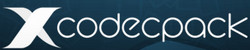




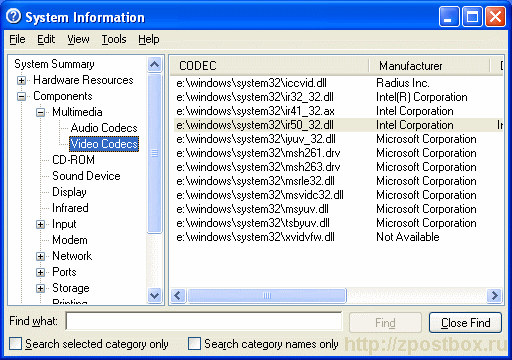
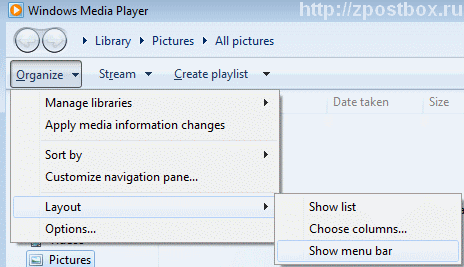
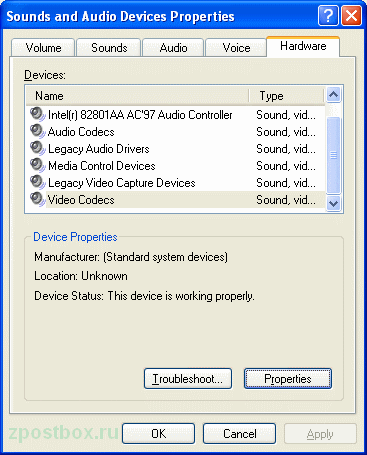

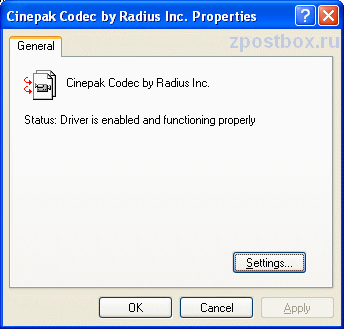





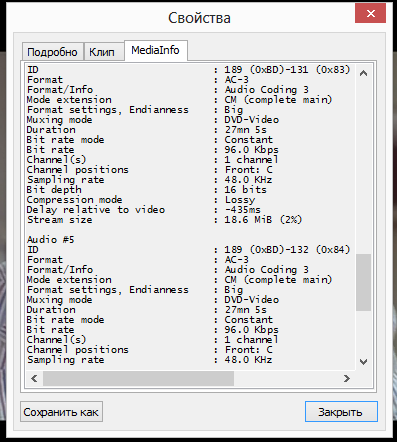
















 Как узнать, какой кодек требуется для воспроизведения видео
Как узнать, какой кодек требуется для воспроизведения видео